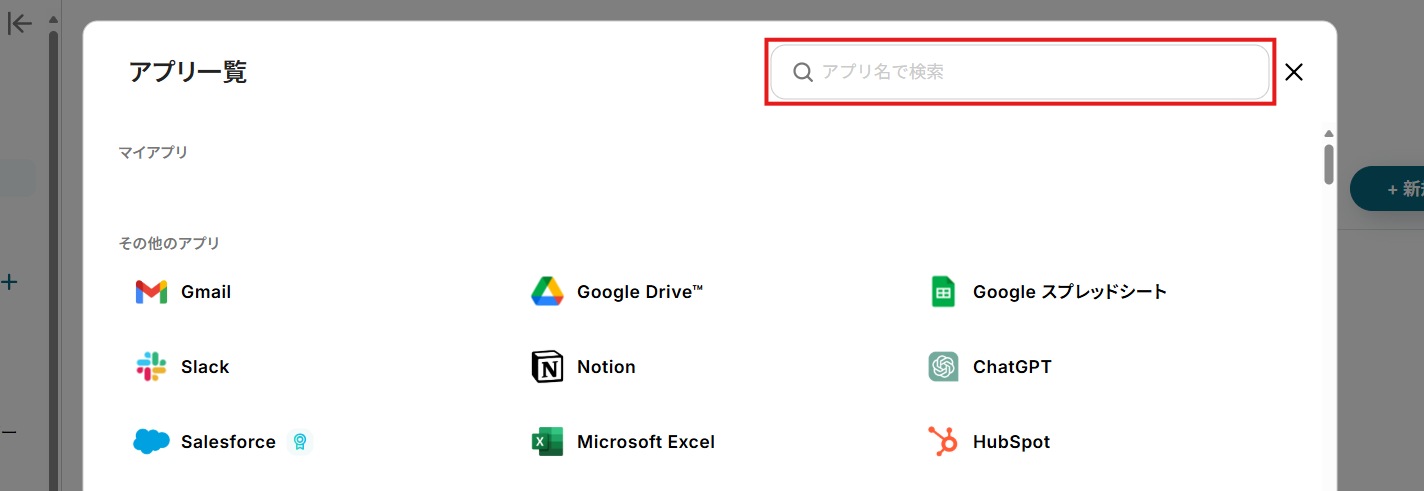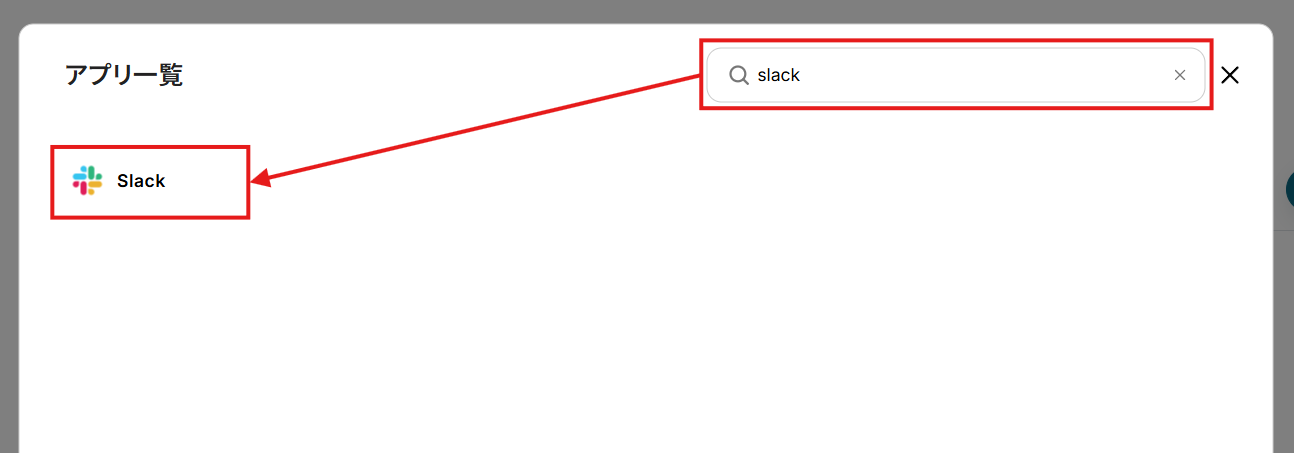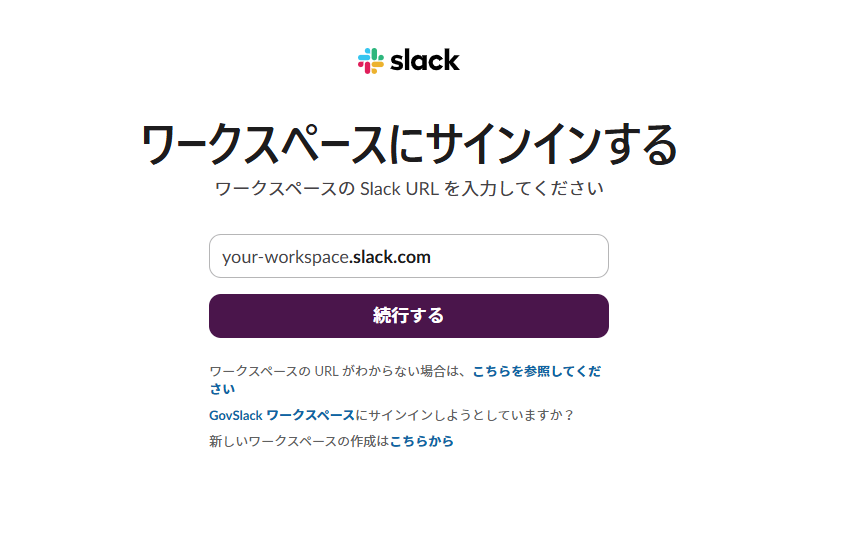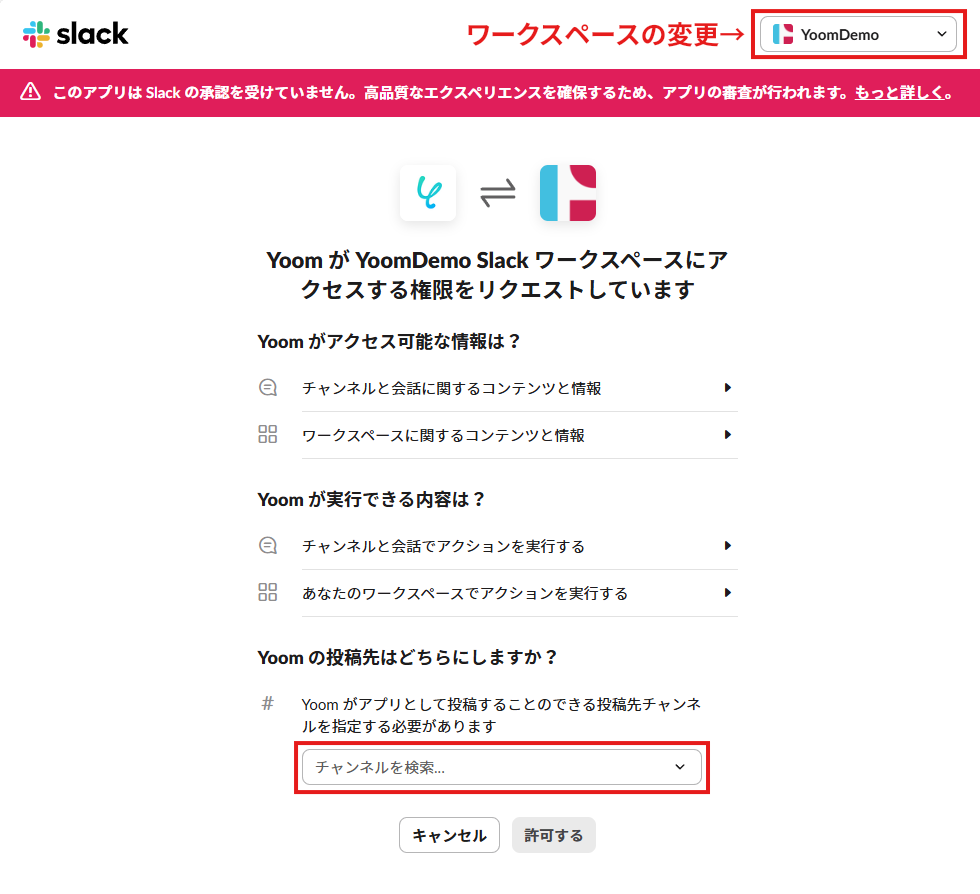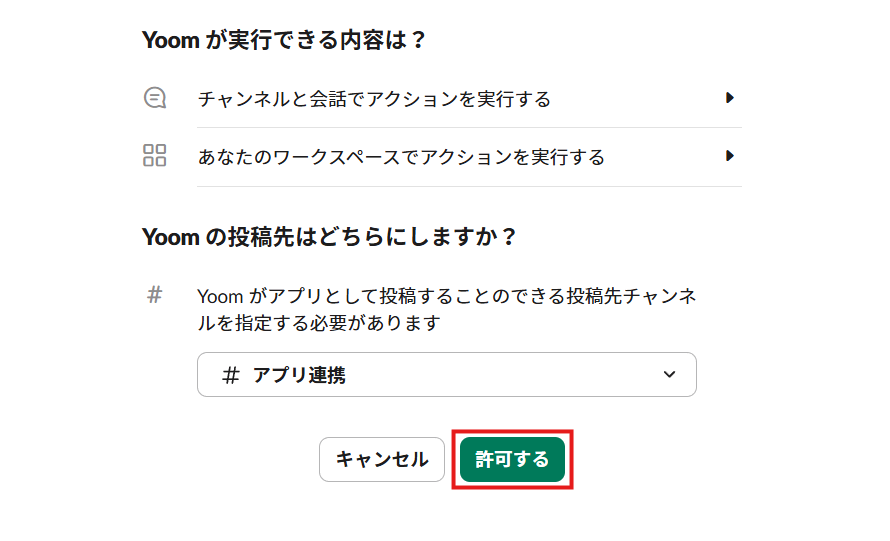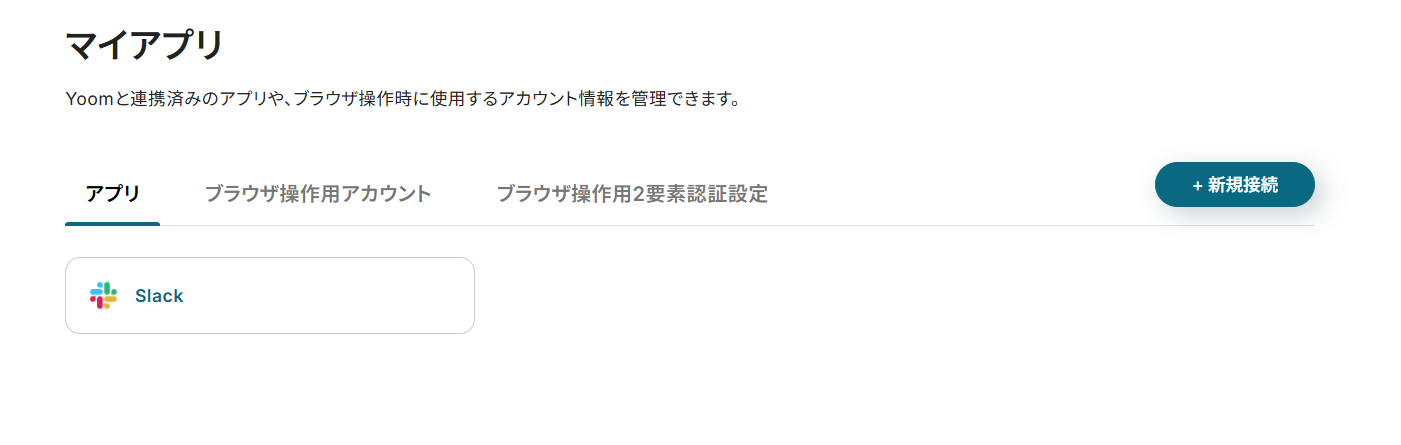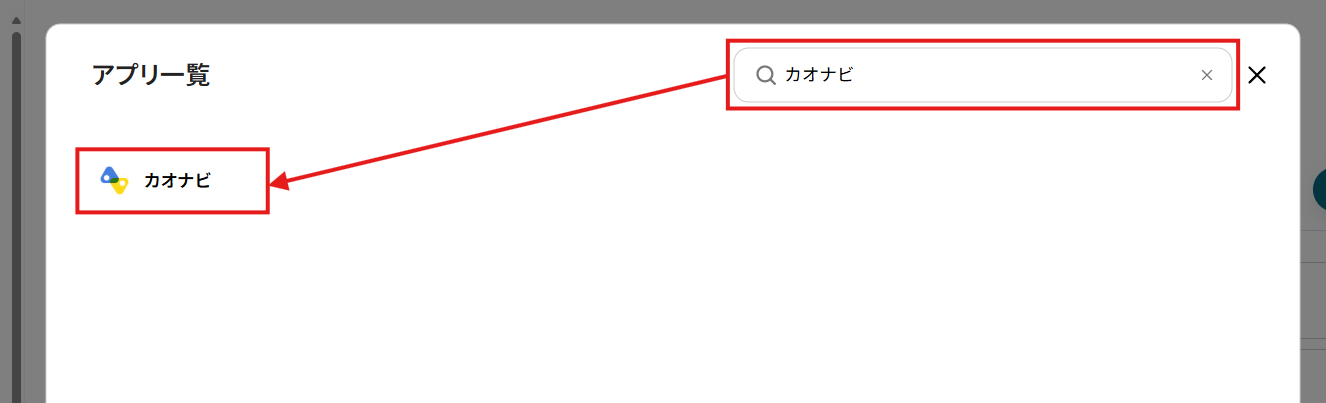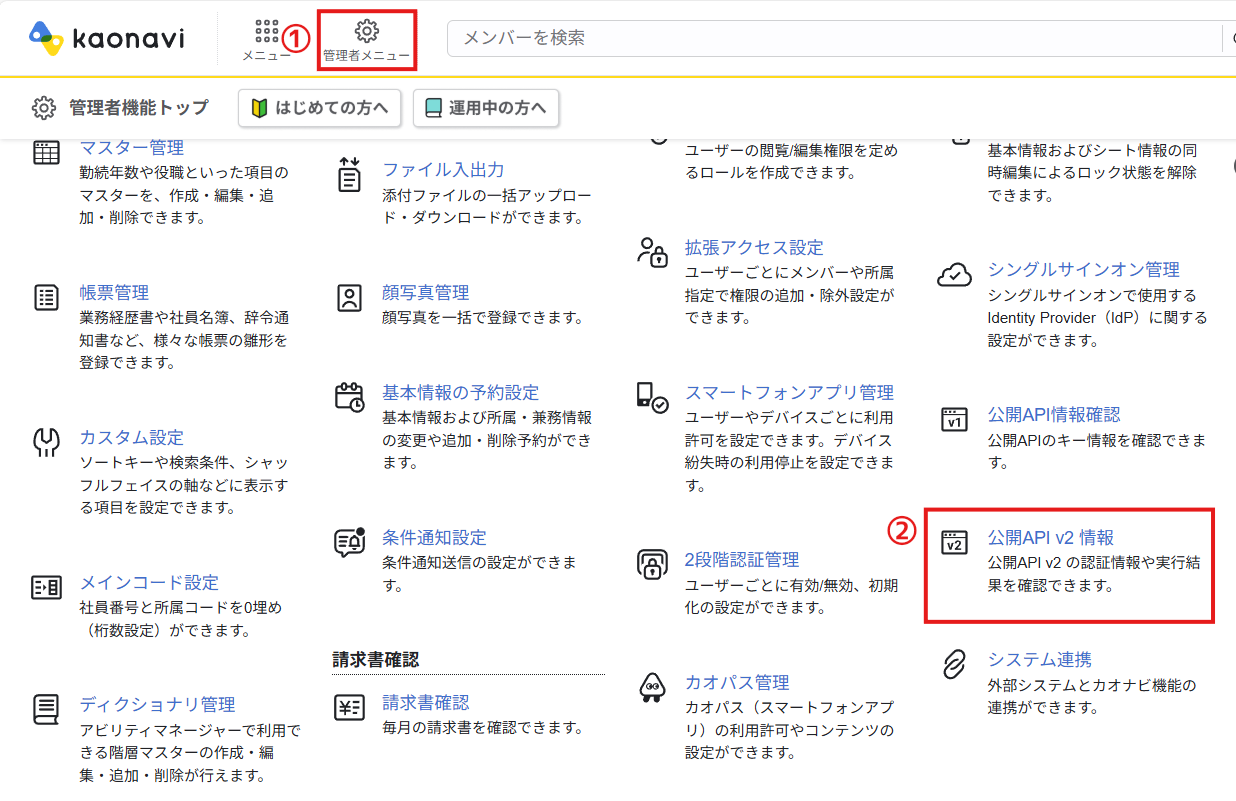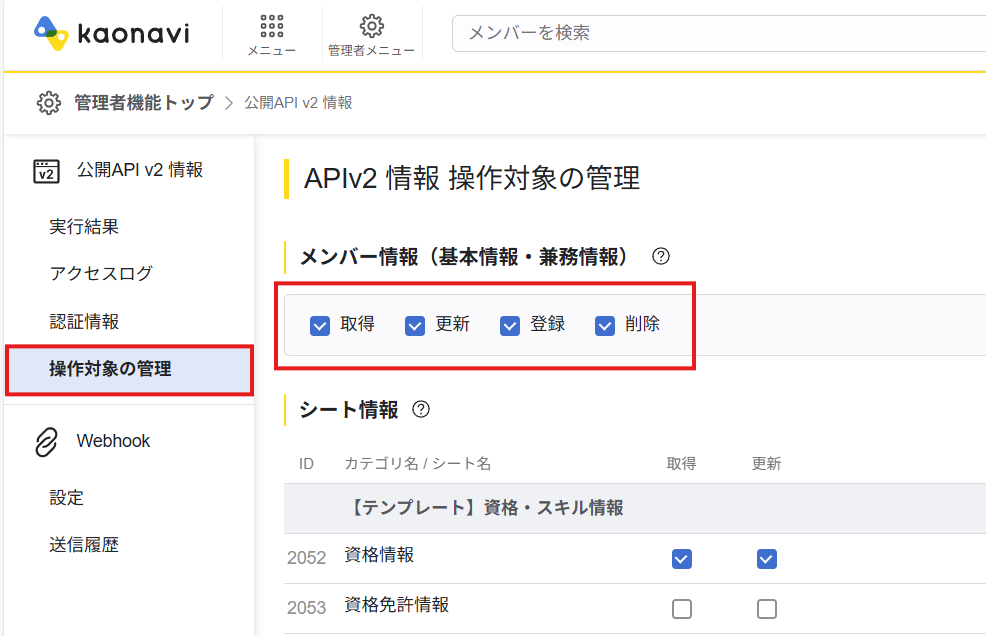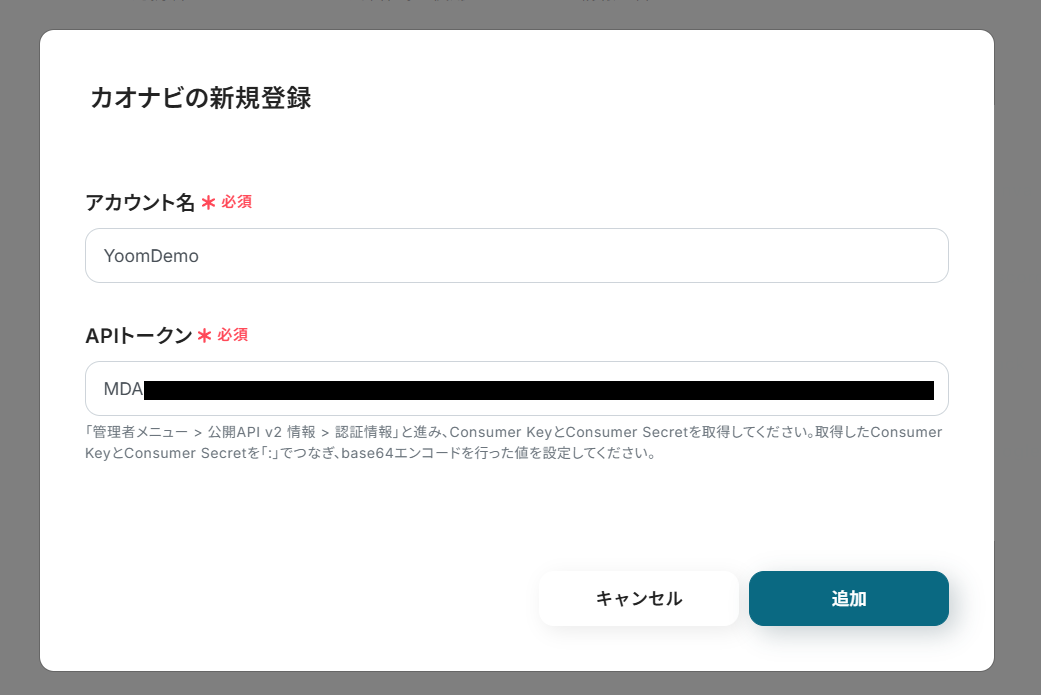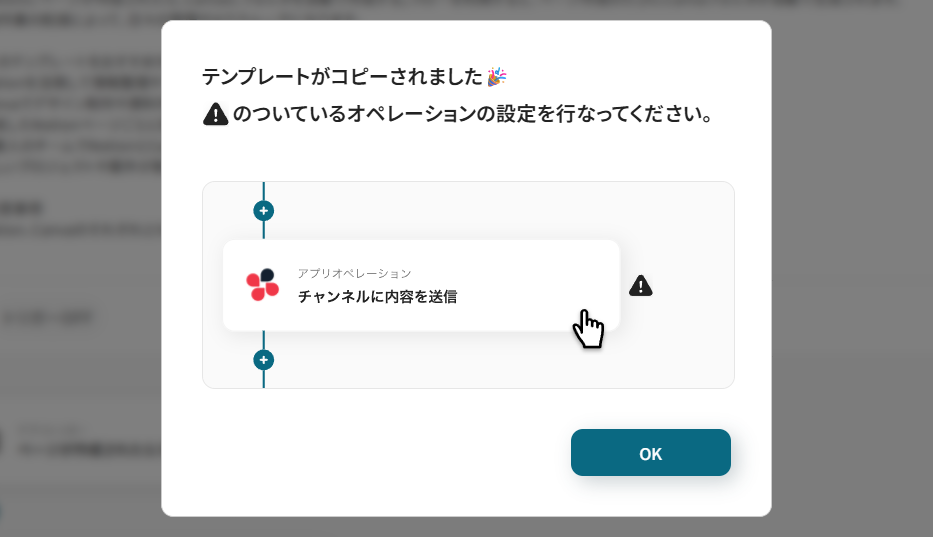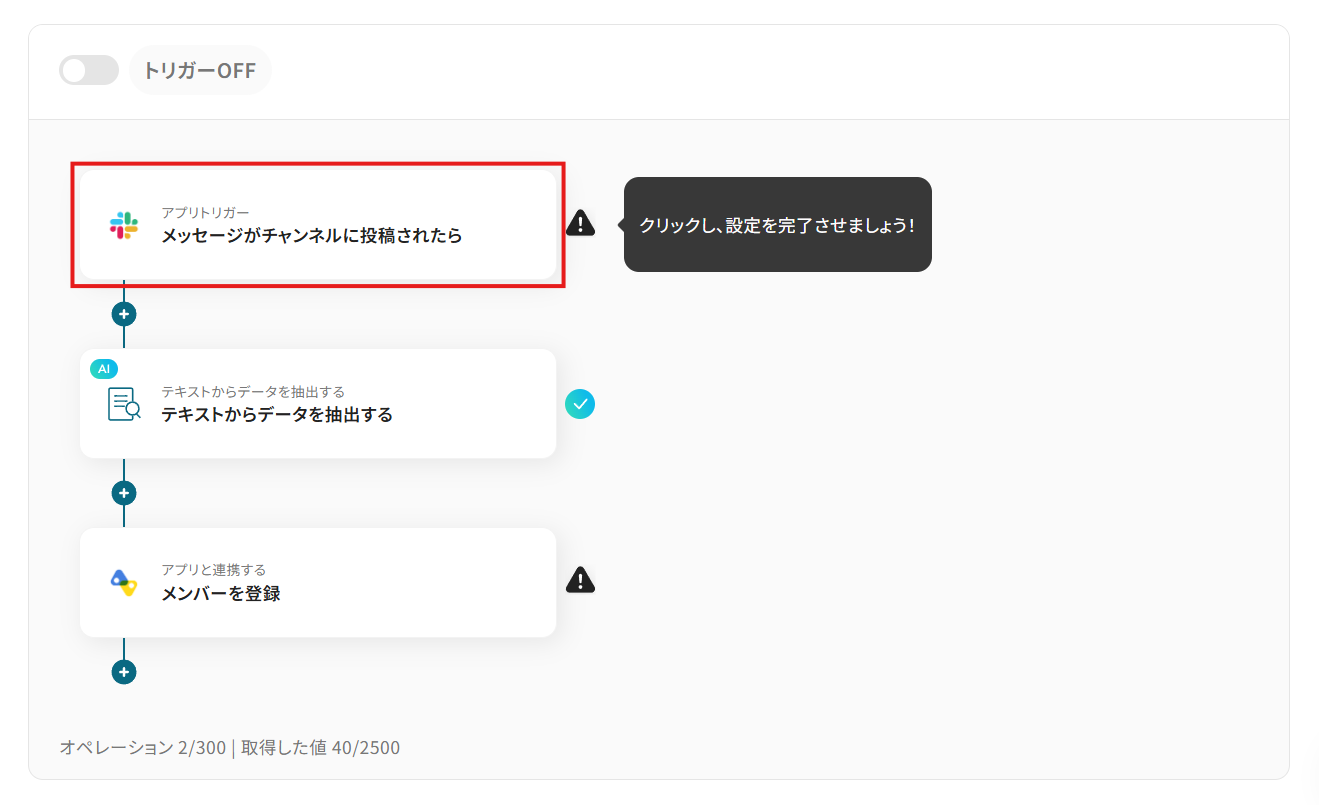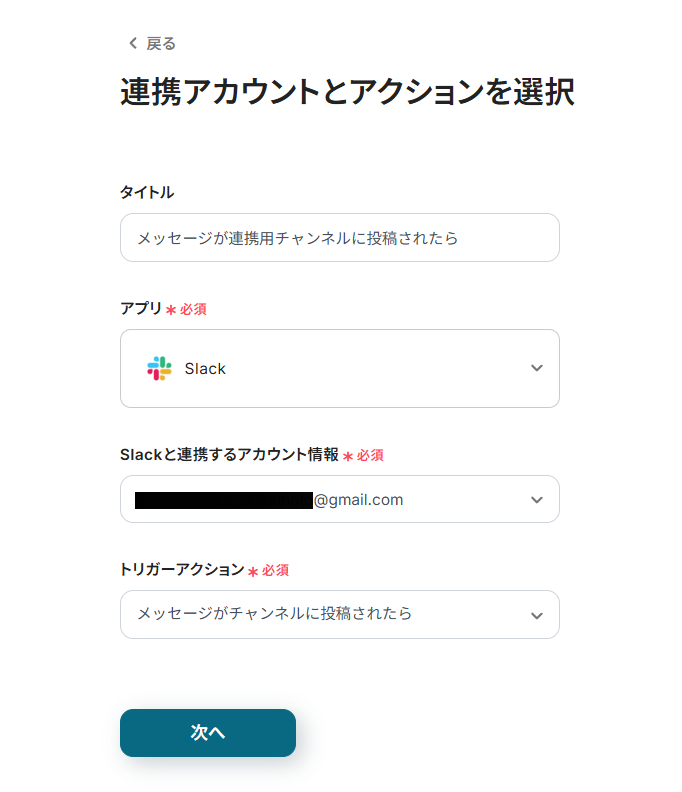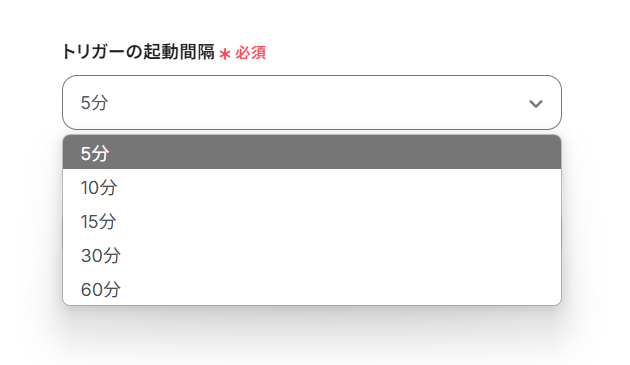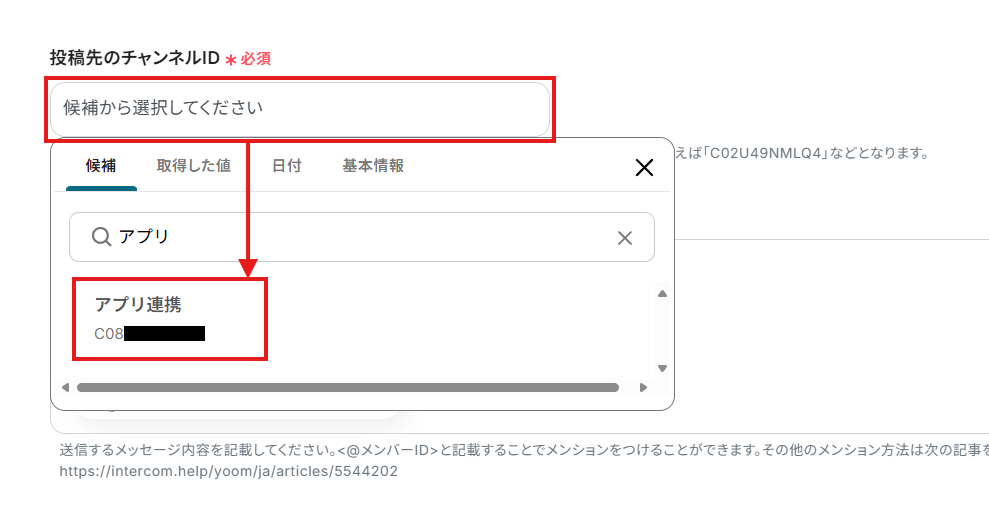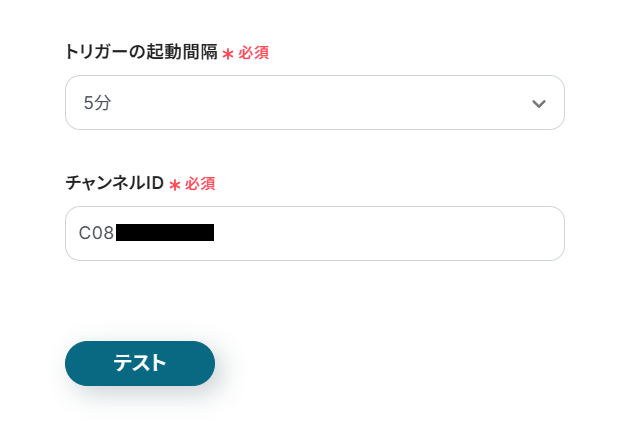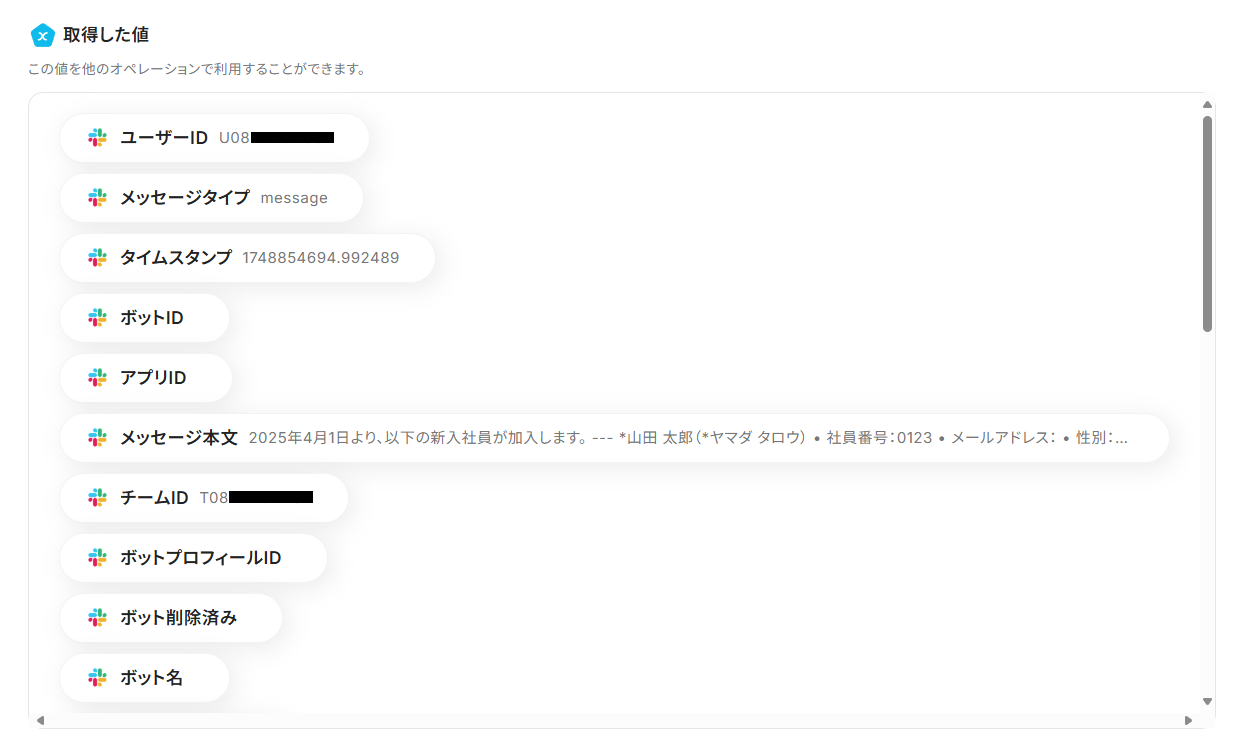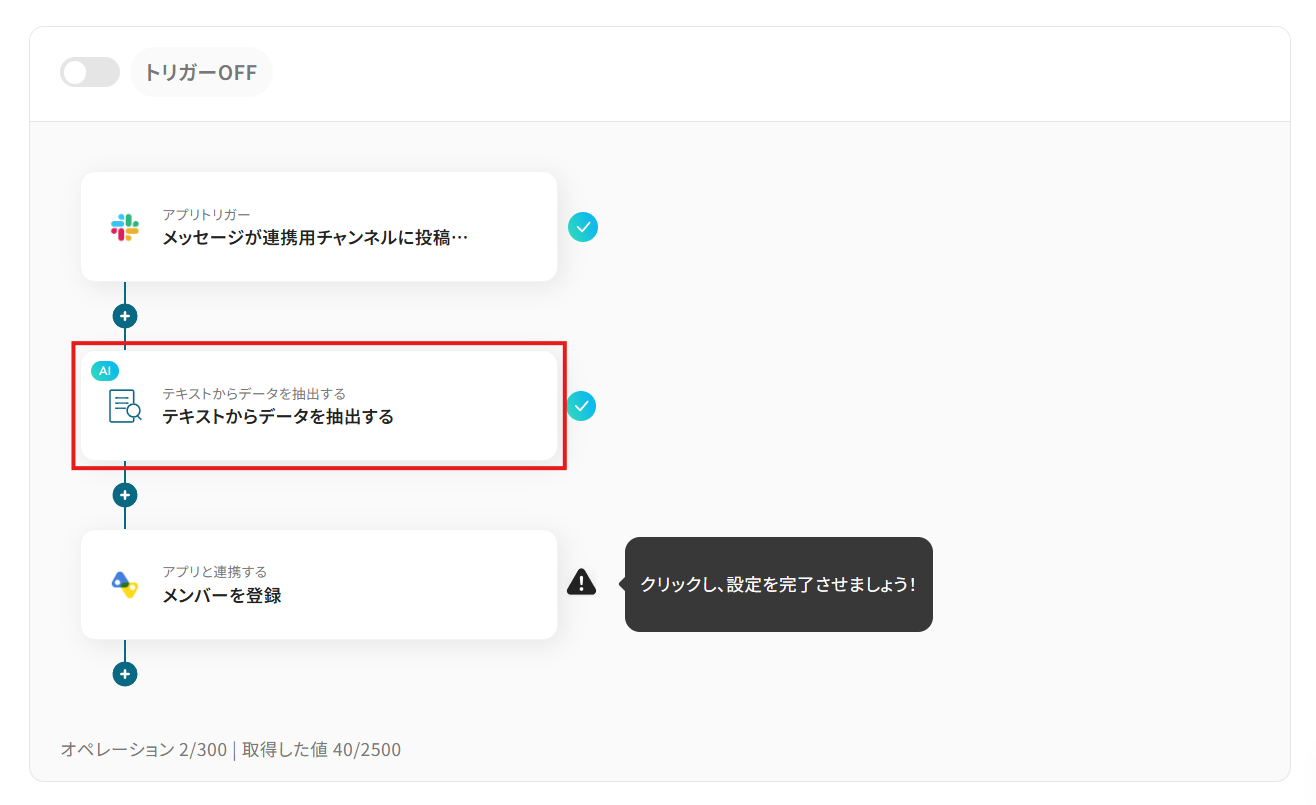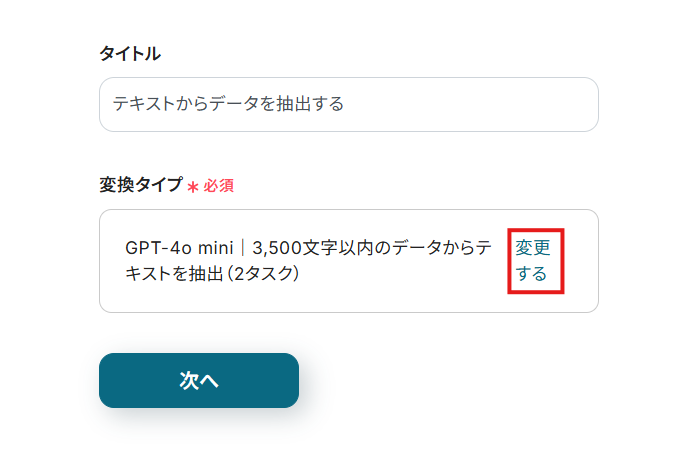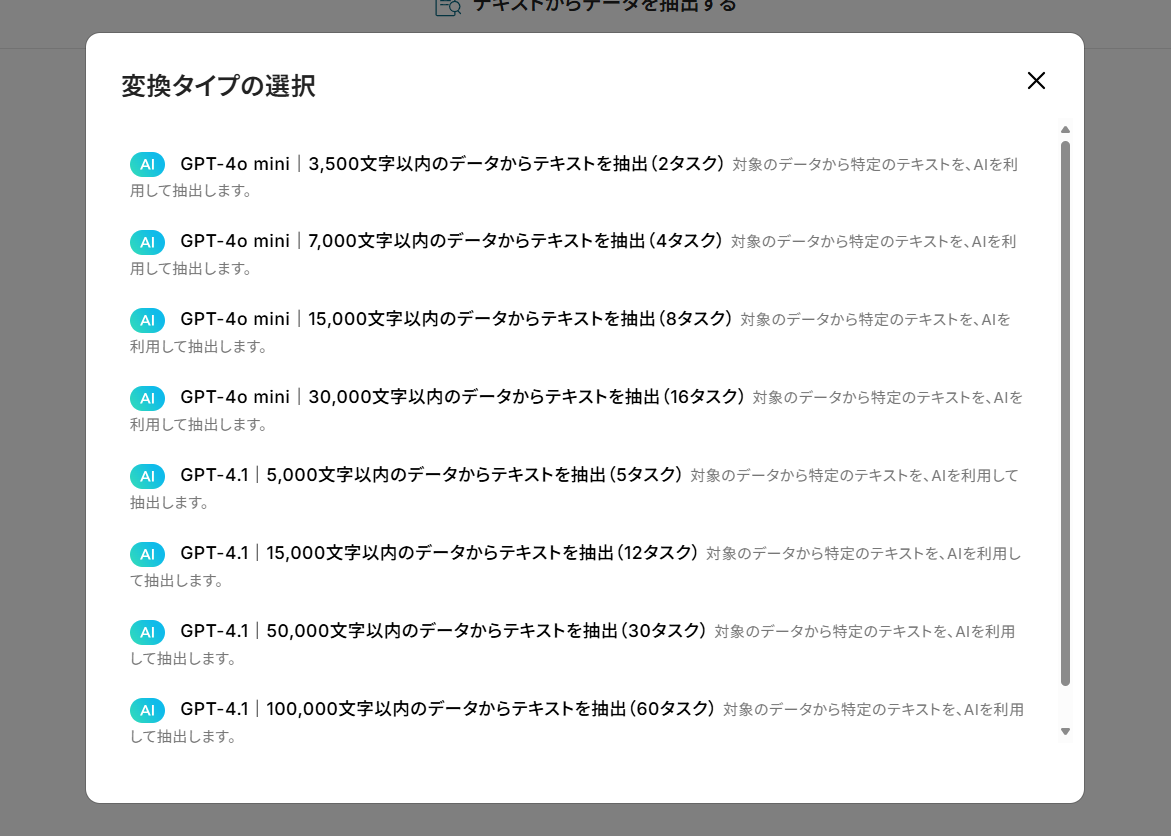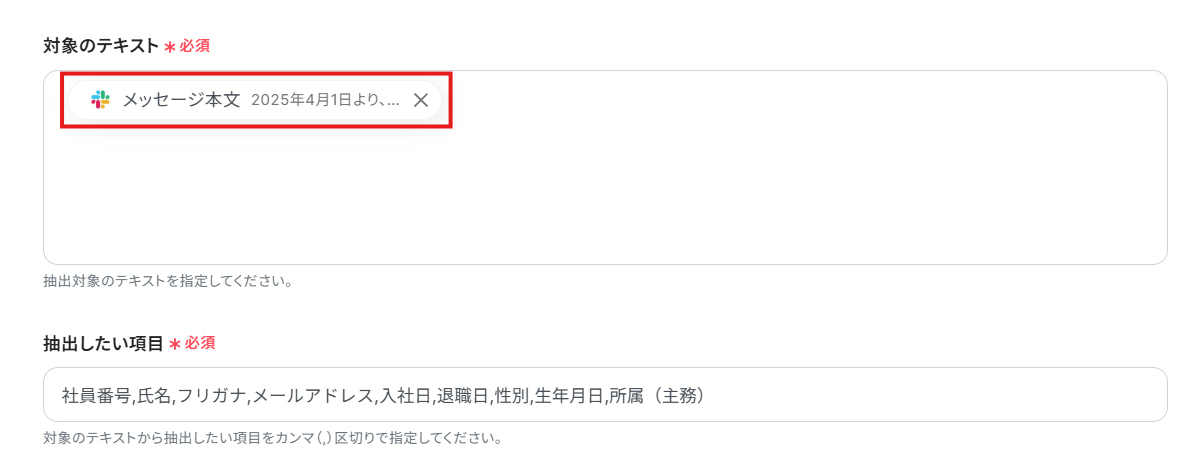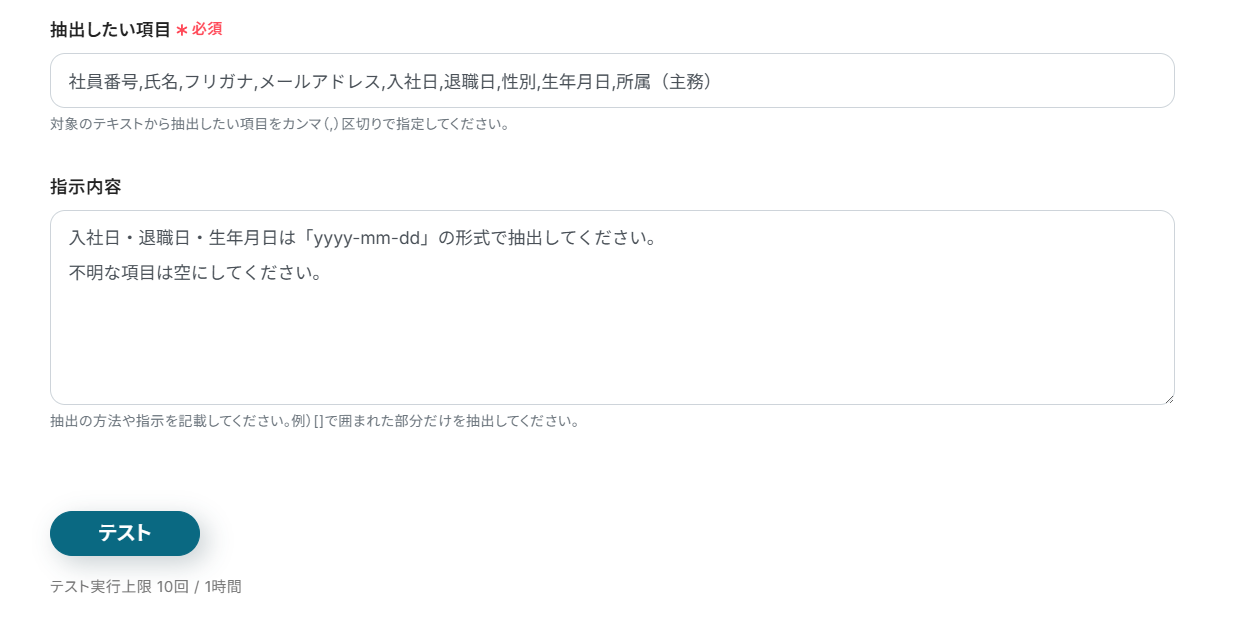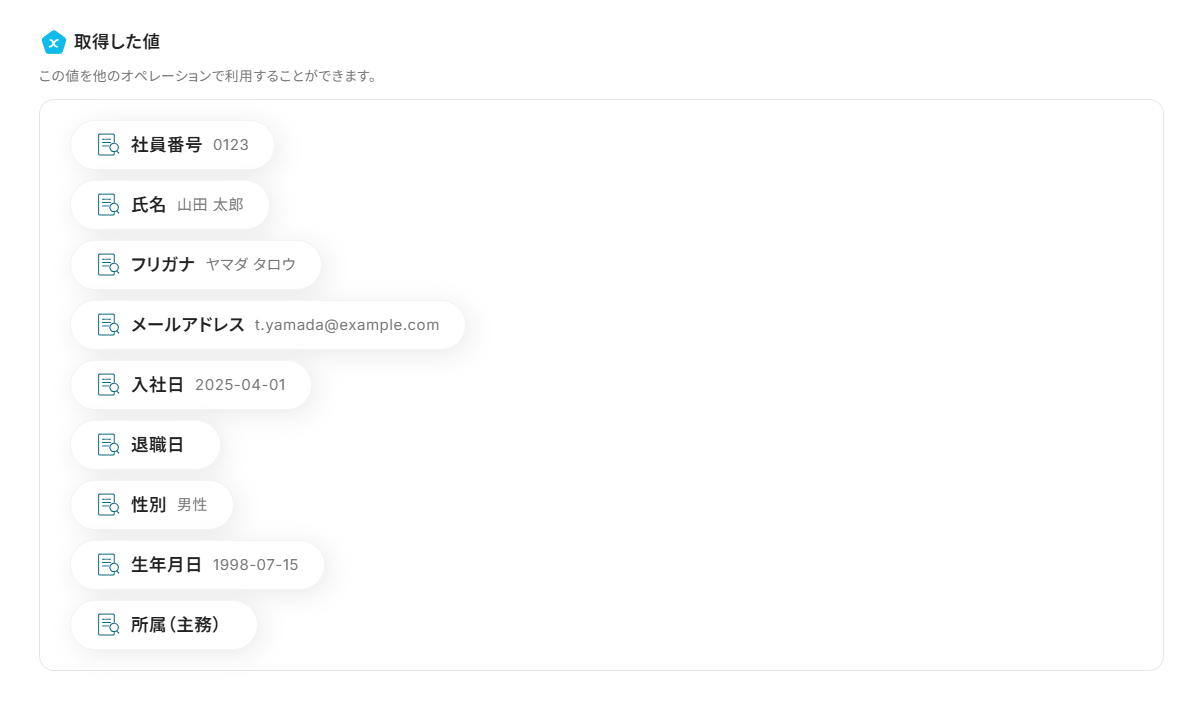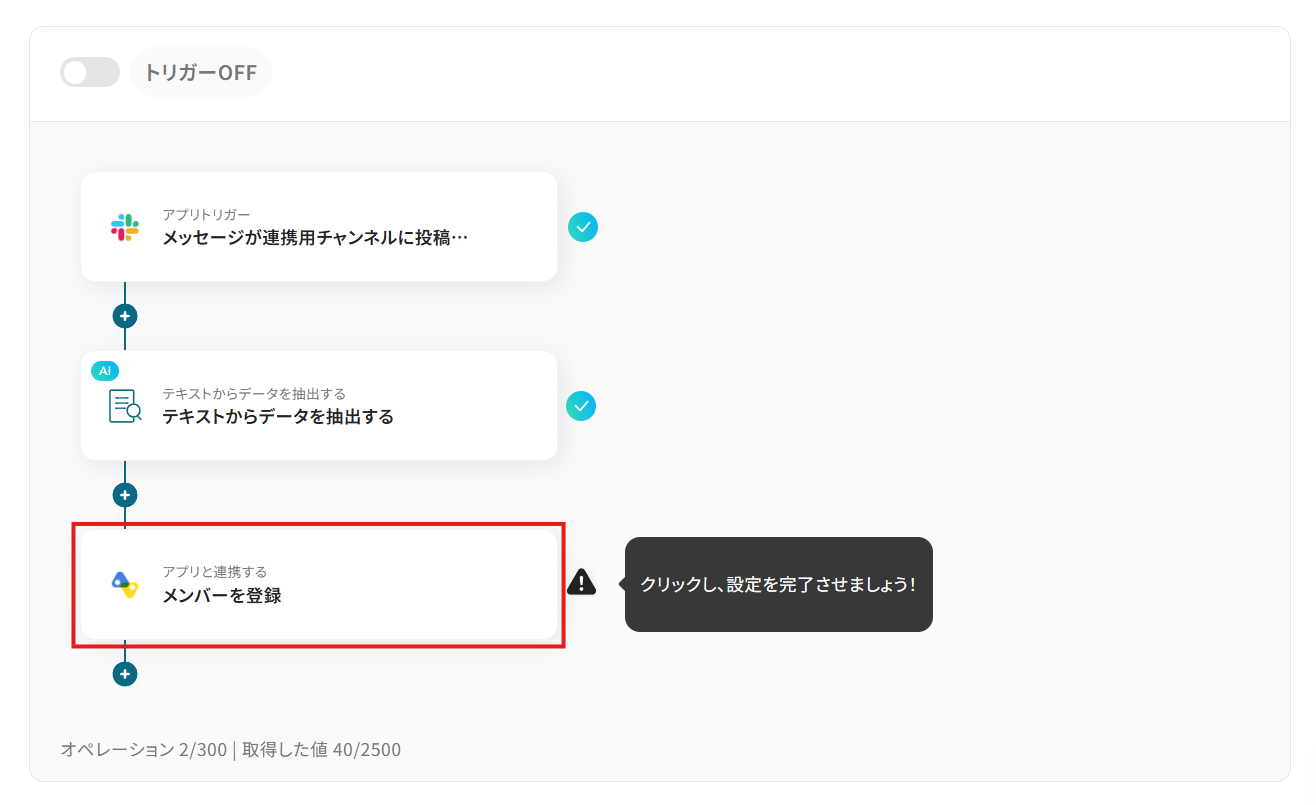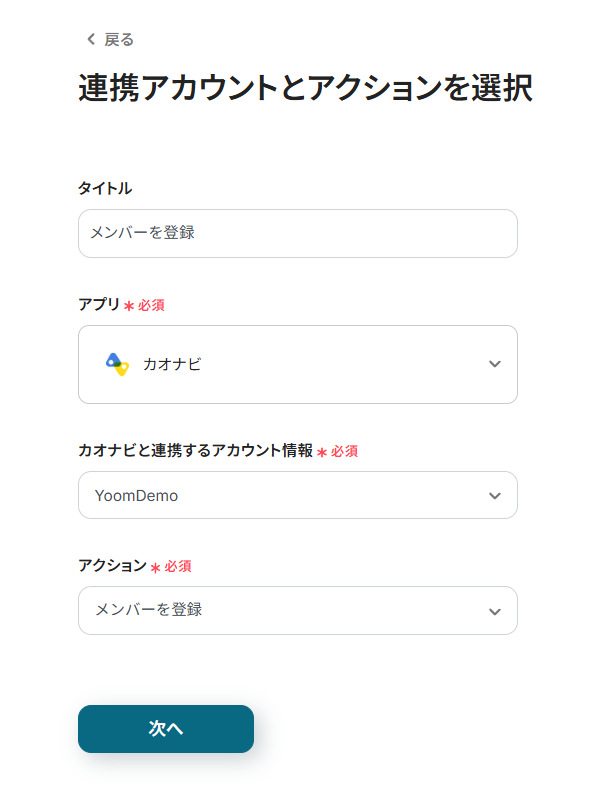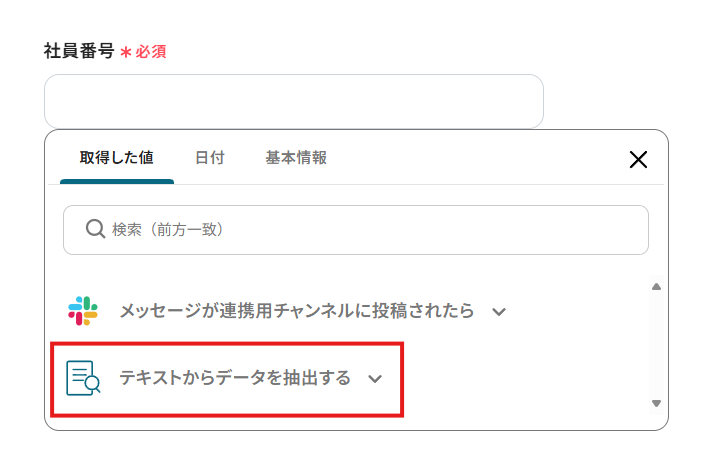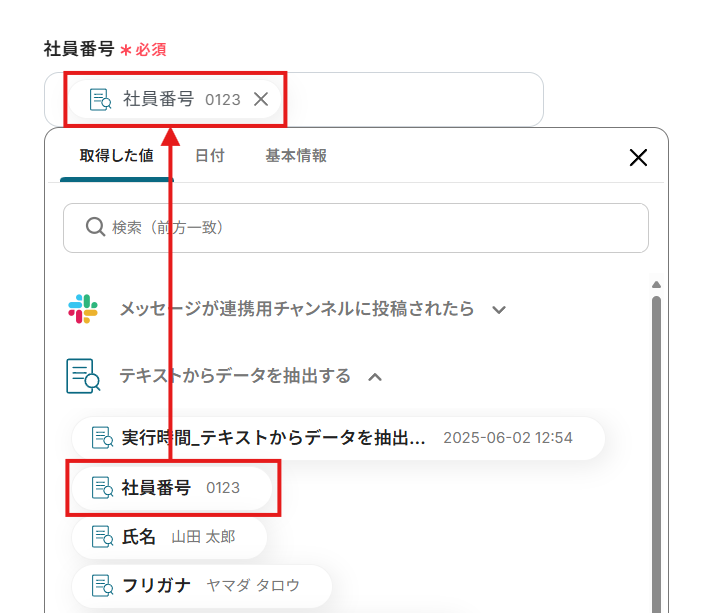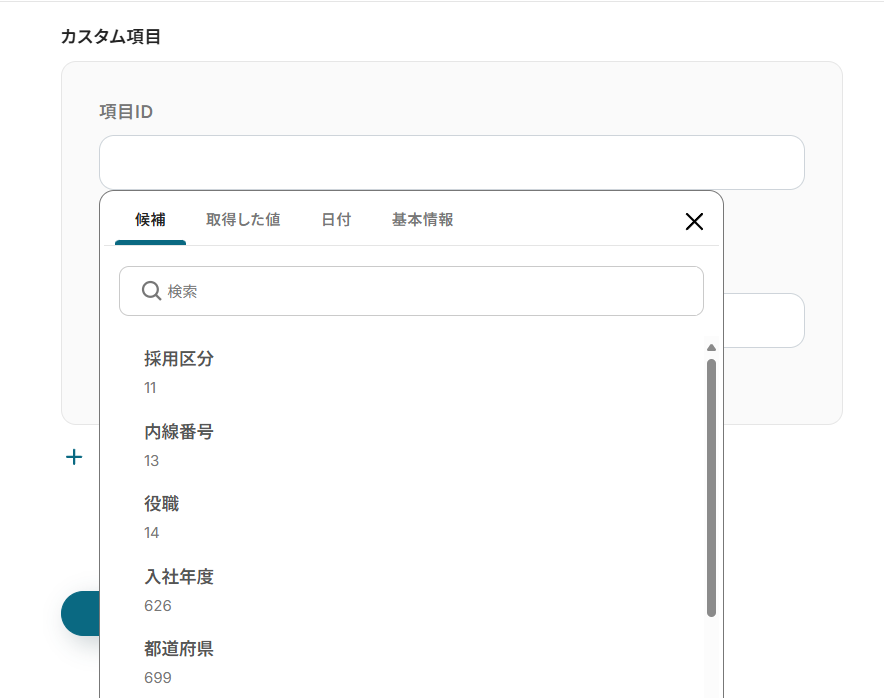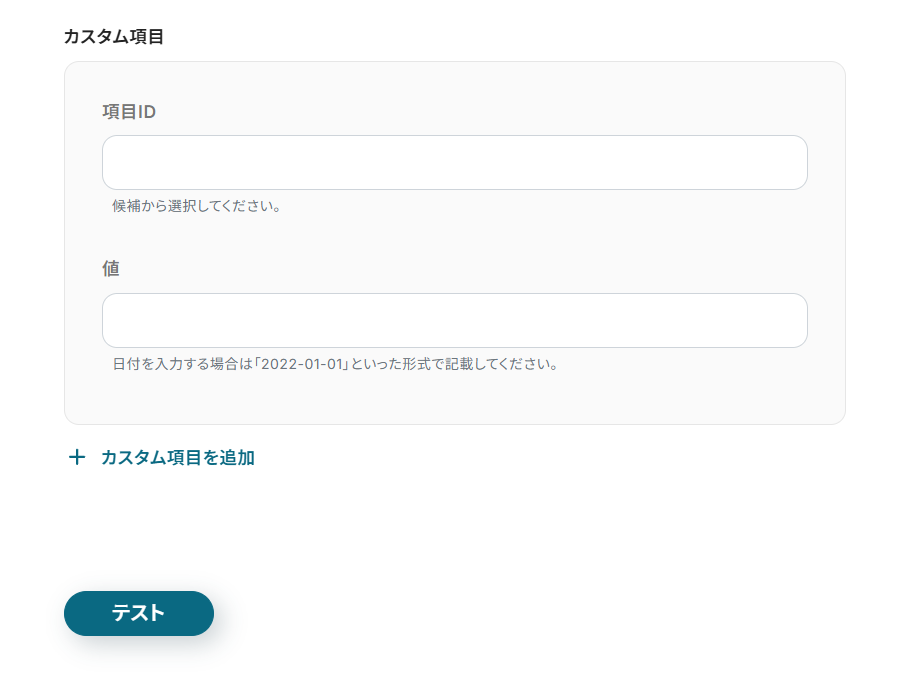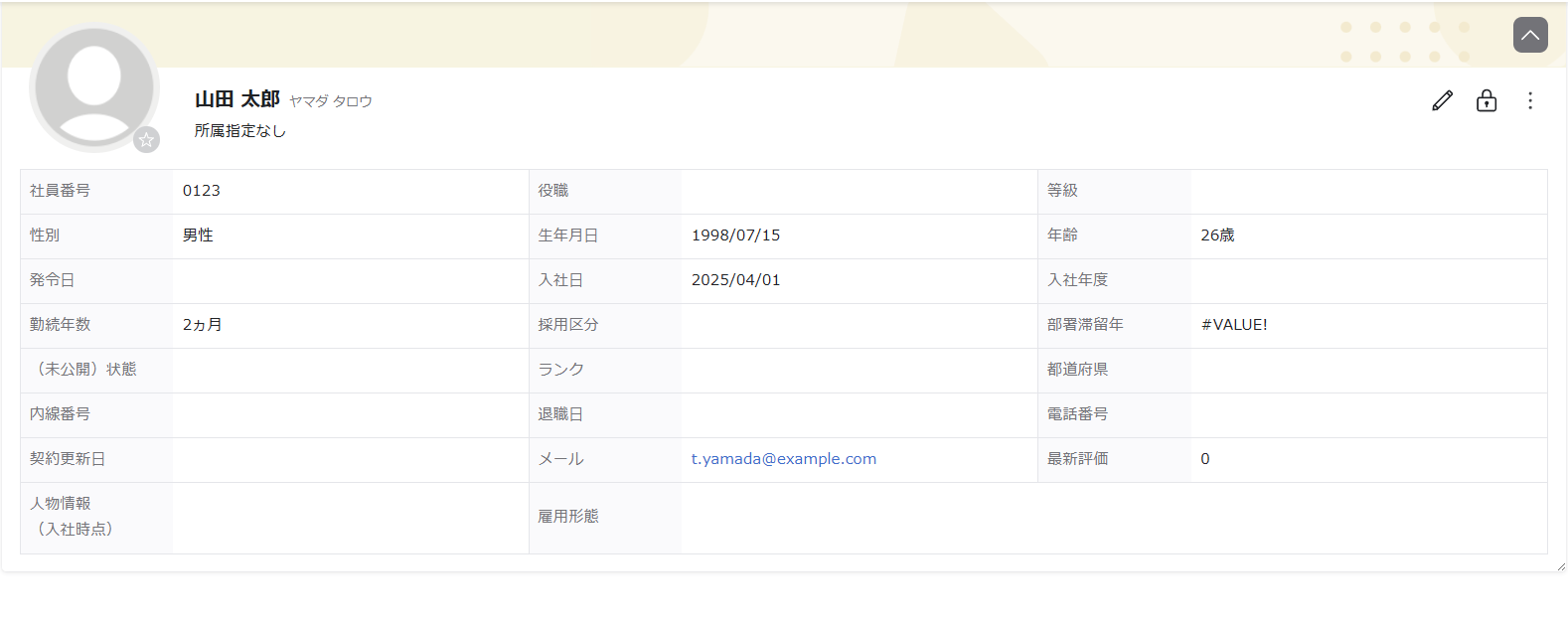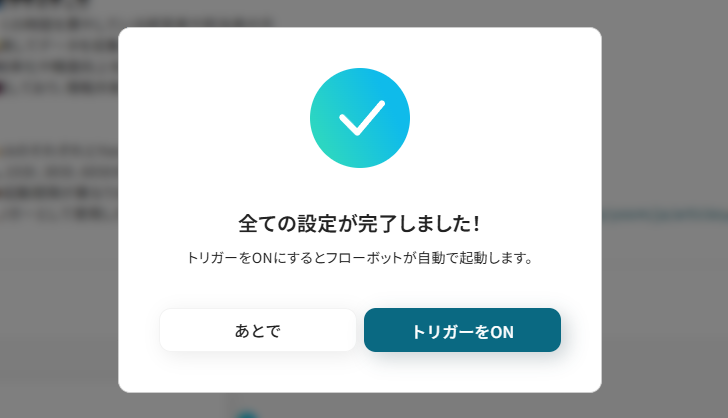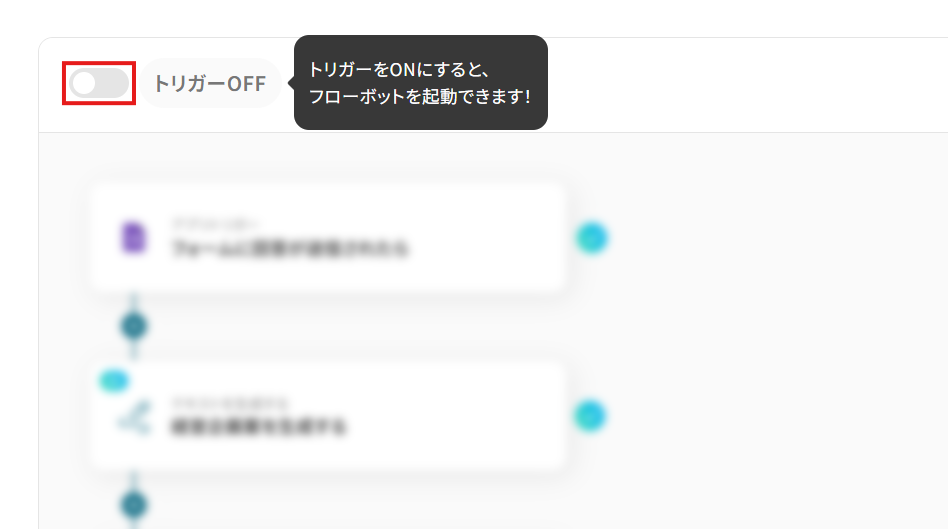Slackでメッセージが投稿されたら、カオナビでメンバーを登録する
試してみる
■概要
Slackで入社連絡などの人事情報を受け取った後、その内容をカオナビへ手作業で転記する業務に手間を感じていませんか。
この作業は単純ですが、入力ミスや登録漏れのリスクが伴い、担当者にとって負担となりがちです。
このワークフローを活用すれば、Slackとカオナビの連携を自動化し、特定のチャンネルへのメッセージ投稿をきっかけに、カオナビへメンバー情報を自動で登録することが可能です。
■このテンプレートをおすすめする方
・Slackからの情報を基にカオナビへ手入力している人事・労務担当者の方
・メンバー管理におけるSlackとカオナビの連携を効率化したいマネージャーの方
・SaaS間のデータ連携によって人事関連業務の自動化を検討している方
■注意事項
・Slack、カオナビのそれぞれとYoomを連携してください。
・トリガーは5分、10分、15分、30分、60分の間隔で起動間隔を選択できます。
・プランによって最短の起動間隔が異なりますので、ご注意ください。
・カオナビのマイプリ連携は下記をご参照ください。
https://intercom.help/yoom/ja/articles/6435730
「Slackとカオナビのデータを連携したい!」
「でも、Slackに投稿された新入社員の情報をカオナビに手動で登録するのは、手間もかかるしミスも怖い…」
このように、Slackとカオナビ間での手作業による情報連携に、限界や非効率を感じていませんか?
もし、Slackの特定のメッセージをトリガーとして、カオナビに従業員情報を自動で登録・更新する仕組みがあれば、これらの悩みから解放されるでしょう。
そうすれば、人事関連業務の正確性とスピードが向上し、より戦略的な業務に集中できる貴重な時間を生み出せるようになります!
今回ご紹介する自動化の設定は、プログラミングの知識がなくてもノーコードで簡単に設定できます。
導入にかかる手間や時間も最小限に抑えられるので、ぜひこの機会に自動化を導入して、日々の作業をもっと楽に、そして効率的にしましょう!
とにかく早く試したい方へ
YoomにはSlackとカオナビを連携するためのテンプレートが用意されています。
今すぐ試したい方は以下よりバナーをクリックしてスタートしましょう!
Slackでメッセージが投稿されたら、カオナビでメンバーを登録する
試してみる
■概要
Slackで入社連絡などの人事情報を受け取った後、その内容をカオナビへ手作業で転記する業務に手間を感じていませんか。
この作業は単純ですが、入力ミスや登録漏れのリスクが伴い、担当者にとって負担となりがちです。
このワークフローを活用すれば、Slackとカオナビの連携を自動化し、特定のチャンネルへのメッセージ投稿をきっかけに、カオナビへメンバー情報を自動で登録することが可能です。
■このテンプレートをおすすめする方
・Slackからの情報を基にカオナビへ手入力している人事・労務担当者の方
・メンバー管理におけるSlackとカオナビの連携を効率化したいマネージャーの方
・SaaS間のデータ連携によって人事関連業務の自動化を検討している方
■注意事項
・Slack、カオナビのそれぞれとYoomを連携してください。
・トリガーは5分、10分、15分、30分、60分の間隔で起動間隔を選択できます。
・プランによって最短の起動間隔が異なりますので、ご注意ください。
・カオナビのマイプリ連携は下記をご参照ください。
https://intercom.help/yoom/ja/articles/6435730
Slackとカオナビを連携してできること
SlackとカオナビのAPIを連携すれば、Slackの特定のチャンネルへの投稿をトリガーに、カオナビに従業員情報を自動で登録したり、関連情報を更新したりすることが可能になります。
手作業によるデータ入力の手間やヒューマンエラーを大幅に削減できるため、人事情報の鮮度と正確性を高く保てるようになり、担当者はより迅速かつ正確な情報に基づいて業務を進められます。
具体的な自動化例を複数紹介していくので、気になる内容があれば、ぜひクリックしてみてください!
Slackでメッセージが投稿されたら、カオナビでメンバーを登録する
Slackの特定チャンネルで新しいメンバーに関する情報がメッセージとして投稿された際、その情報を手動でカオナビに登録していく作業は、時間がかかるだけでなく、入力ミスや登録漏れのリスクも伴います。
このテンプレートではSlackへのメッセージ投稿をきっかけに、カオナビへメンバー情報が自動で登録されるため、情報登録は迅速化し正確性が向上します。
Slackでメッセージが投稿されたら、カオナビでメンバーを登録する
試してみる
■概要
Slackで入社連絡などの人事情報を受け取った後、その内容をカオナビへ手作業で転記する業務に手間を感じていませんか。
この作業は単純ですが、入力ミスや登録漏れのリスクが伴い、担当者にとって負担となりがちです。
このワークフローを活用すれば、Slackとカオナビの連携を自動化し、特定のチャンネルへのメッセージ投稿をきっかけに、カオナビへメンバー情報を自動で登録することが可能です。
■このテンプレートをおすすめする方
・Slackからの情報を基にカオナビへ手入力している人事・労務担当者の方
・メンバー管理におけるSlackとカオナビの連携を効率化したいマネージャーの方
・SaaS間のデータ連携によって人事関連業務の自動化を検討している方
■注意事項
・Slack、カオナビのそれぞれとYoomを連携してください。
・トリガーは5分、10分、15分、30分、60分の間隔で起動間隔を選択できます。
・プランによって最短の起動間隔が異なりますので、ご注意ください。
・カオナビのマイプリ連携は下記をご参照ください。
https://intercom.help/yoom/ja/articles/6435730
Slackで特定のメッセージが投稿されたら、カオナビでメンバーを登録する
上記の応用版として、Slackで特定のキーワードを含むメッセージや、特定のユーザーからのメッセージが投稿された場合にのみ、その情報を抽出してカオナビにメンバー情報を自動で登録するテンプレートです。
必要な情報だけを的確にカオナビへ反映させることで、人事情報の管理をスマートにします。
Slackで特定のメッセージが投稿されたら、カオナビでメンバーを登録する
試してみる
■概要
人事異動や中途入社の連絡をSlackで受け取った後、カオナビに従業員情報を手作業で登録していませんか?
この作業は単純ですが、入力ミスや対応漏れが発生しやすく、担当者の負担になりがちです。
このワークフローを活用すれば、Slackとカオナビの連携を自動化し、特定のチャンネルへの投稿をトリガーにしてカオナビへメンバー情報を自動で登録できます。
これにより、手作業による手間とミスを削減し、人事情報管理を効率化します。
■このテンプレートをおすすめする方
・Slackでの連絡をもとに、カオナビへの従業員情報登録を手作業で行っている人事担当者の方
・Slackとカオナビの連携を通じて、従業員データ管理の効率化を目指す情報システム部門の方
・入社や異動に伴う定型業務を自動化し、コア業務に集中したいと考えているマネージャーの方
■注意事項
・Slack、カオナビのそれぞれとYoomを連携してください。
・トリガーは5分、10分、15分、30分、60分の間隔で起動間隔を選択できます。
・プランによって最短の起動間隔が異なりますので、ご注意ください。
・カオナビのマイプリ連携は下記をご参照ください。
https://intercom.help/yoom/ja/articles/6435730
・分岐はミニプラン以上のプランでご利用いただける機能(オペレーション)となっております。フリープランの場合は設定しているフローボットのオペレーションはエラーとなりますので、ご注意ください。
・ミニプランなどの有料プランは、2週間の無料トライアルを行うことが可能です。無料トライアル中には制限対象のアプリや機能(オペレーション)を使用することができます。
Slackとカオナビの連携フローを作ってみよう
それでは実際に、Slackとカオナビを連携させたフローの作成方法を解説していきます!
Yoomを使用してノーコードで設定をしていくので、まだYoomのアカウントをお持ちでない場合は、こちらの登録フォームからアカウントを発行しておきましょう。
[Yoomとは]
フローの作成方法
この記事では、先程ご紹介した「Slackでメッセージが投稿されたら、カオナビでメンバーを登録する」フローを作成します。
作成の流れは大きく分けて以下の通りです。
- Slackとカオナビのマイアプリ連携
- テンプレートのコピー
- トリガーとなるチャンネルと各アクション(テキスト抽出・メンバー登録)の設定
- フロー稼働の準備
Slackで特定のメッセージが投稿されたら、カオナビでメンバーを登録する
試してみる
■概要
人事異動や中途入社の連絡をSlackで受け取った後、カオナビに従業員情報を手作業で登録していませんか?
この作業は単純ですが、入力ミスや対応漏れが発生しやすく、担当者の負担になりがちです。
このワークフローを活用すれば、Slackとカオナビの連携を自動化し、特定のチャンネルへの投稿をトリガーにしてカオナビへメンバー情報を自動で登録できます。
これにより、手作業による手間とミスを削減し、人事情報管理を効率化します。
■このテンプレートをおすすめする方
・Slackでの連絡をもとに、カオナビへの従業員情報登録を手作業で行っている人事担当者の方
・Slackとカオナビの連携を通じて、従業員データ管理の効率化を目指す情報システム部門の方
・入社や異動に伴う定型業務を自動化し、コア業務に集中したいと考えているマネージャーの方
■注意事項
・Slack、カオナビのそれぞれとYoomを連携してください。
・トリガーは5分、10分、15分、30分、60分の間隔で起動間隔を選択できます。
・プランによって最短の起動間隔が異なりますので、ご注意ください。
・カオナビのマイプリ連携は下記をご参照ください。
https://intercom.help/yoom/ja/articles/6435730
・分岐はミニプラン以上のプランでご利用いただける機能(オペレーション)となっております。フリープランの場合は設定しているフローボットのオペレーションはエラーとなりますので、ご注意ください。
・ミニプランなどの有料プランは、2週間の無料トライアルを行うことが可能です。無料トライアル中には制限対象のアプリや機能(オペレーション)を使用することができます。
ステップ1:Slackとカオナビのマイアプリ連携
まずは、Yoomと連携させたいSlackアカウントとカオナビアカウントを「マイアプリ」に登録しましょう。
この設定は初回のみ必要です。
- Yoomにログイン後、ワークスペースのサイドバーから「マイアプリ」を選択。
- マイアプリ画面の右側にある「+新規接続」をクリック。

- アプリ一覧画面が表示されたら、右上の検索バーでアプリ名(ここではSlack)を検索して選択。
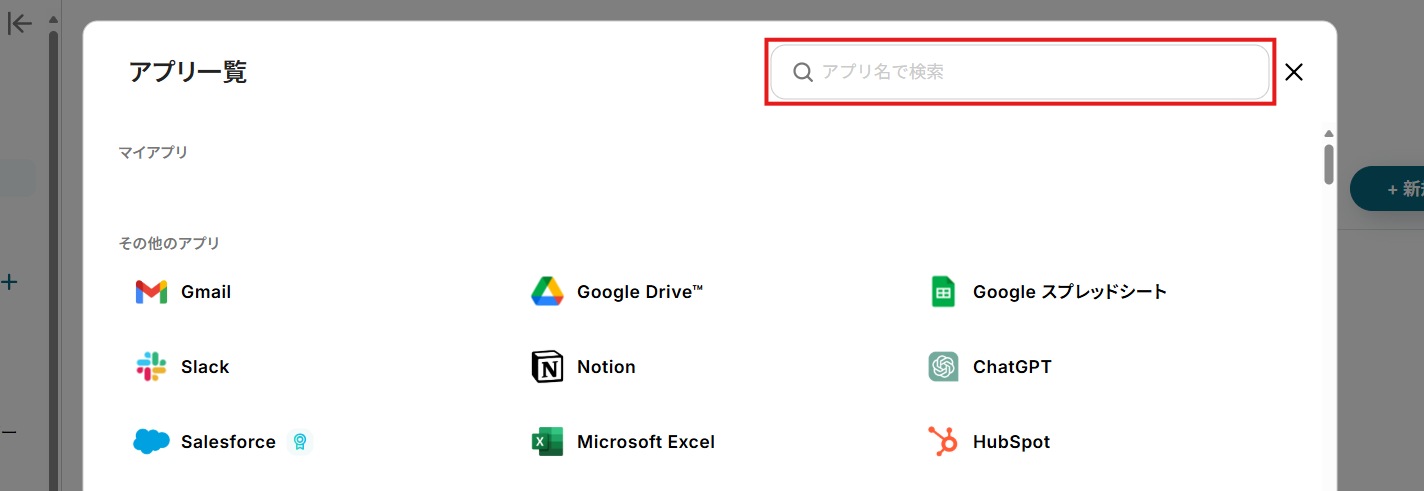
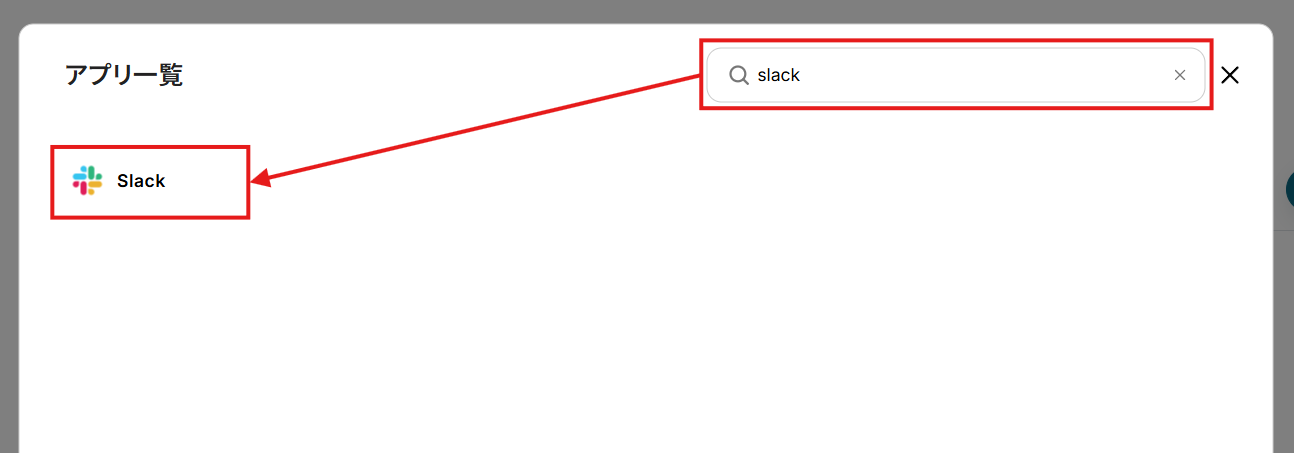
- Slackのサインイン画面が表示されるため、連携させるワークスペースにサインインします。
※ サインイン済みのワークスペースがある場合、この画面はスキップされます。
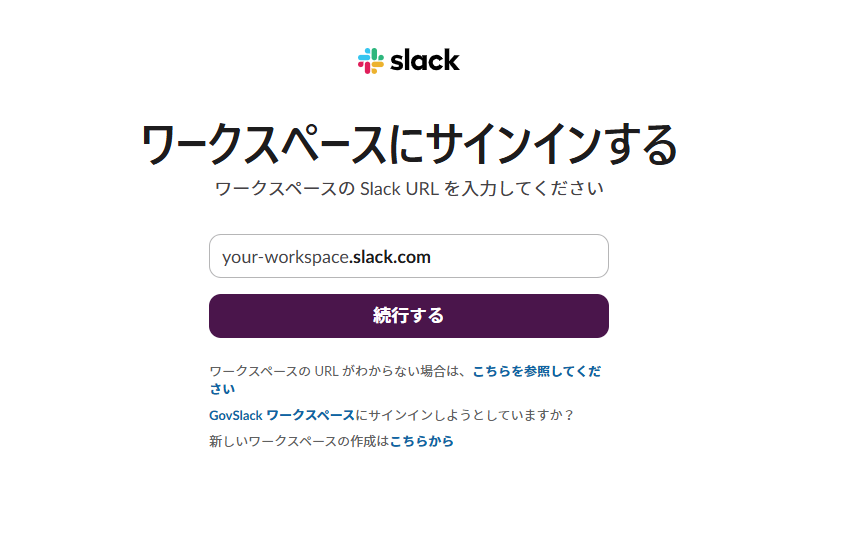
- トリガーとなるメッセージを投稿するチャンネルを下部のプルダウンから選択。
※ 連携させるワークスペースを変更する場合は、右上のプルダウンから選んでください。
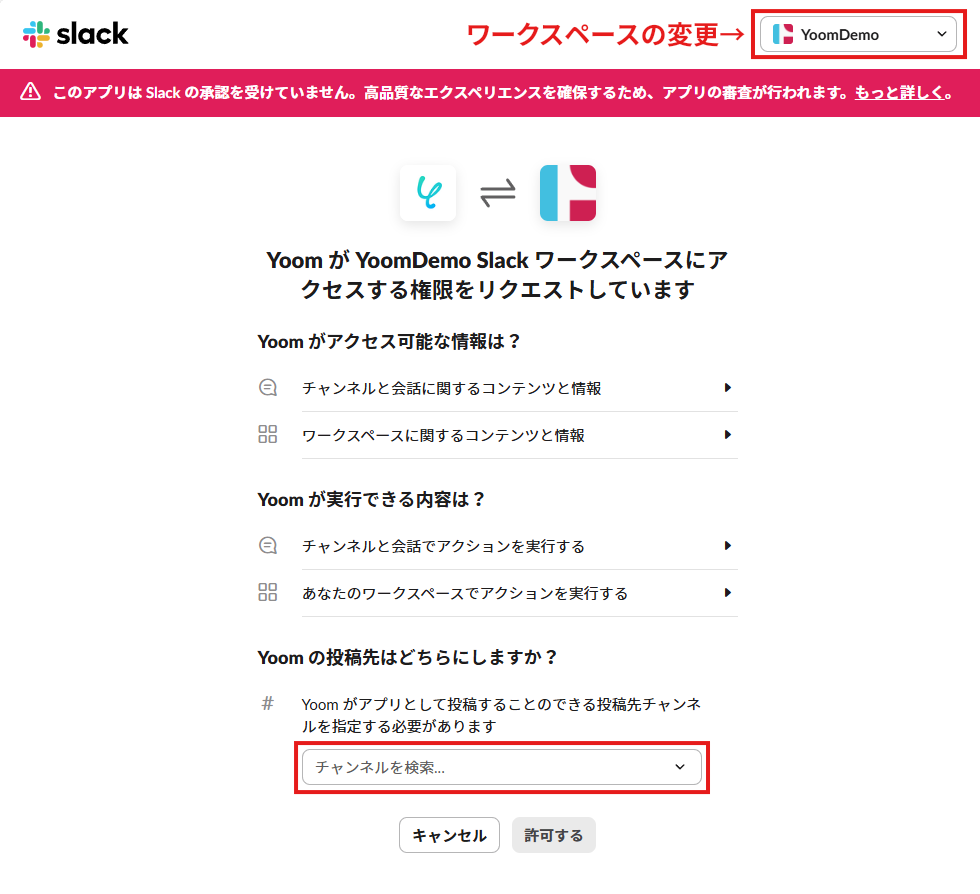
- YoomからSlackへのアクセス権限を確認し、「許可する」をクリック。
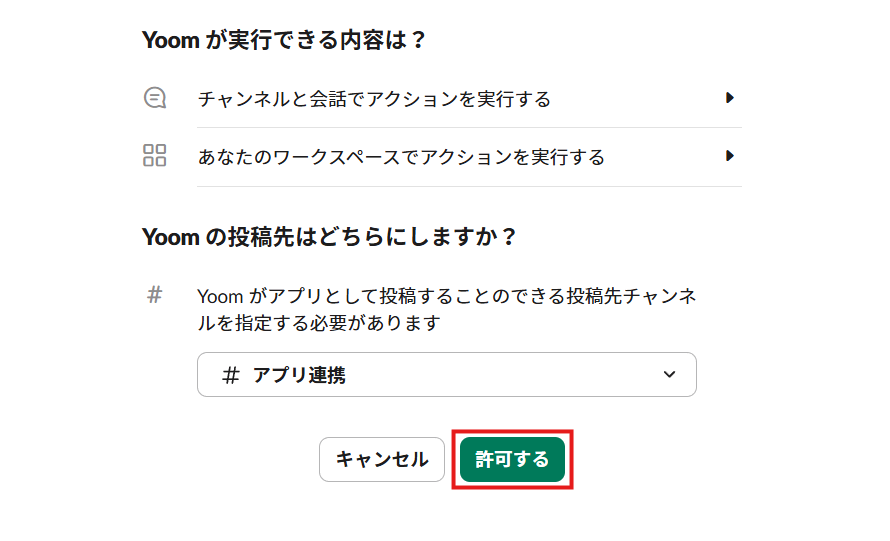
- マイアプリ画面に戻ります。
Slackが追加されていることを確認してください。
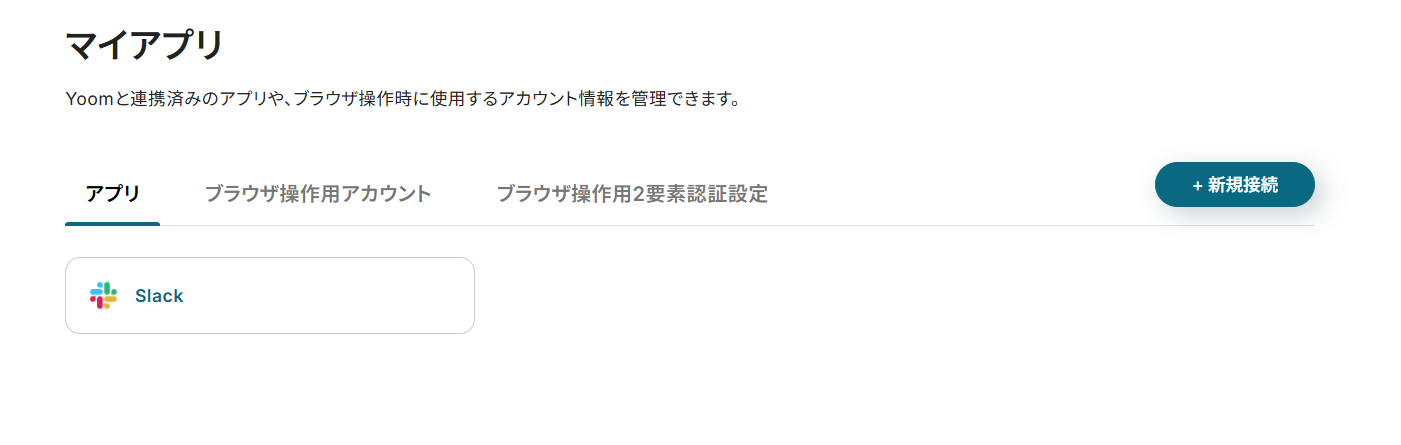
続けて、カオナビも連携していきましょう。
カオナビのマイアプリ登録方法はこちらのヘルプページでも説明されています。
- アプリ一覧画面でカオナビを選択して検索。
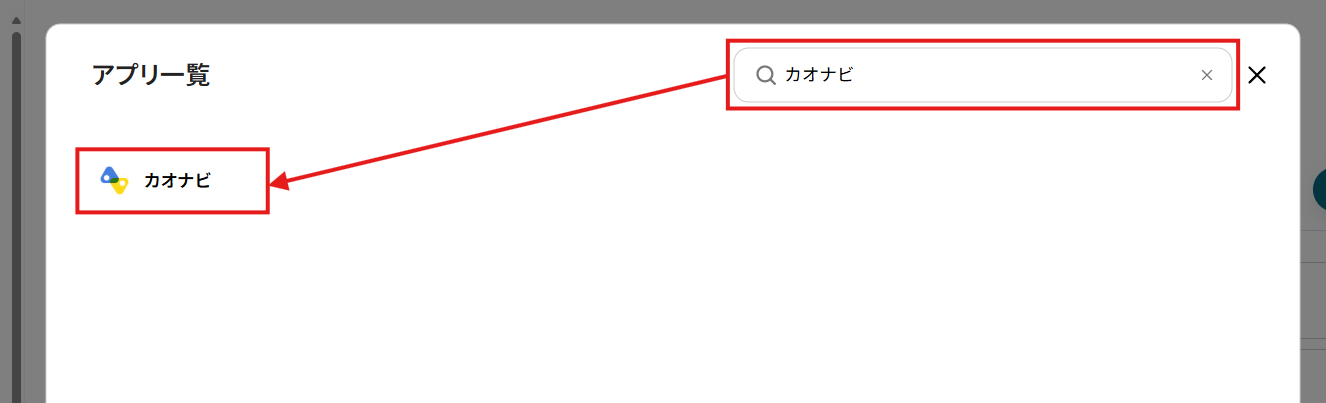
- 「アカウント名」に任意の管理用名称を設定。
連携先のアカウントを判別しやすい名称にするとよいでしょう。
- カオナビにログインし、「管理者メニュー」の「公開API v2 情報」にアクセス。
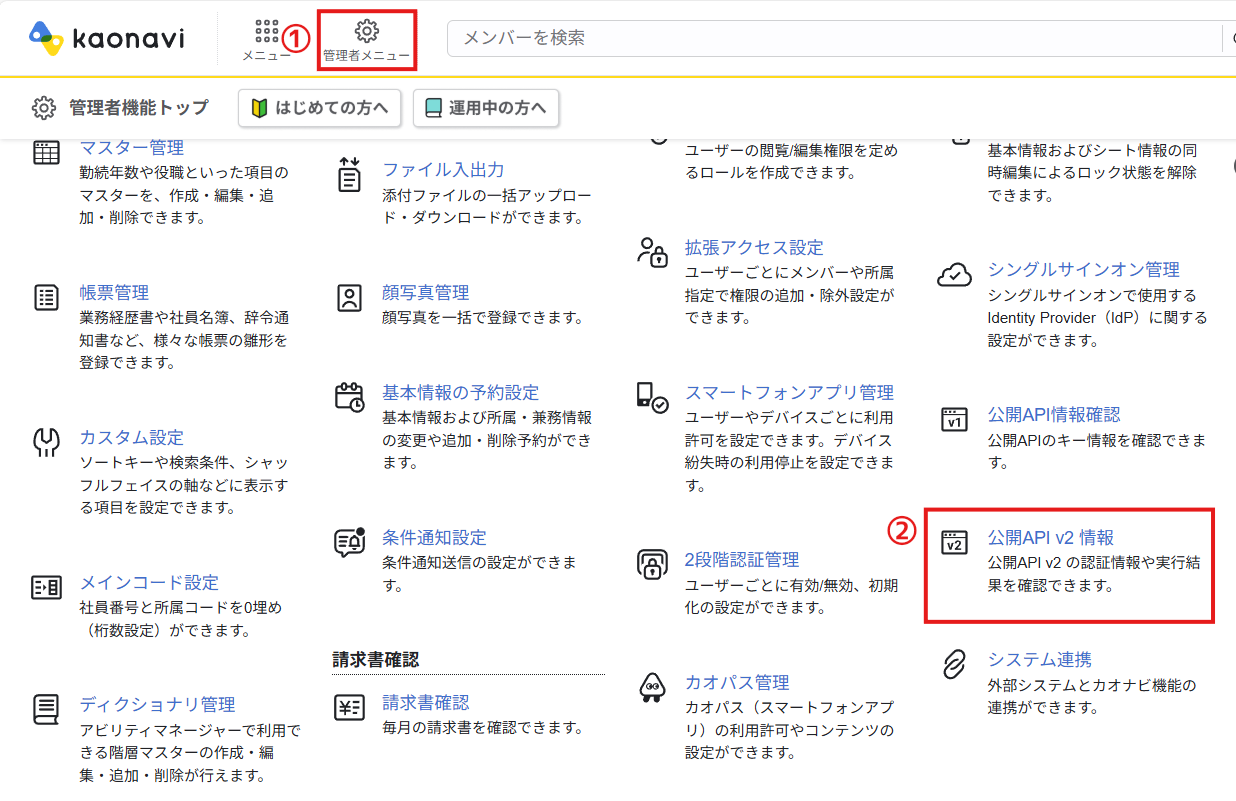
- 「操作対象の管理」の「メンバー情報(基本情報・兼務情報)」の各項目にチェックを入れてください。
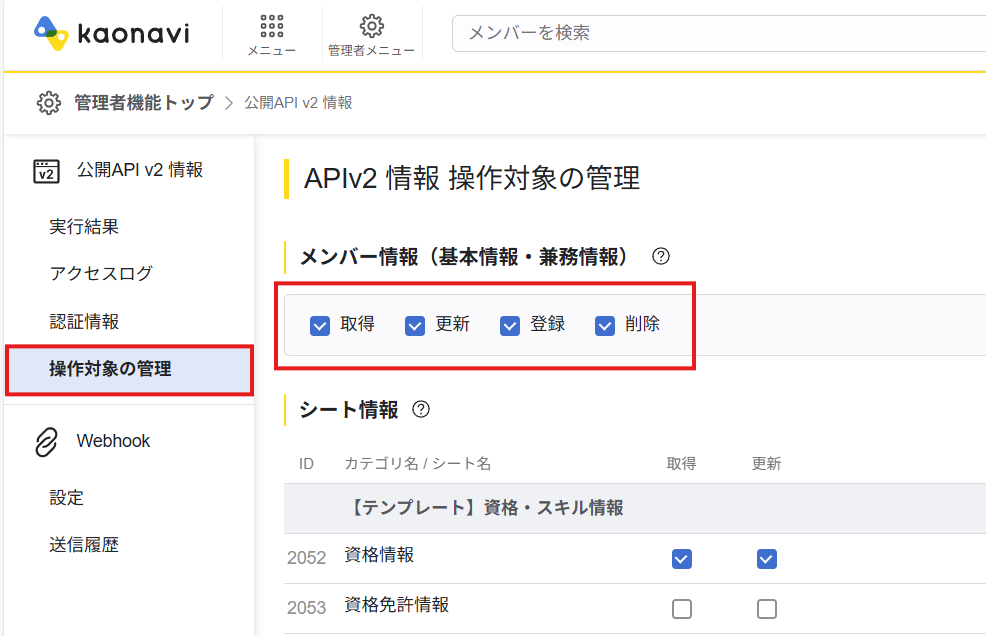
- 「認証情報」のConsumer KeyとConsumer Secretを取得。

- 取得したConsumer KeyとConsumer Secretを「:」でつなぎ、base64エンコードで変換。
- Yoomに戻り、エンコードした値を「APIトークン」に設定。
- 「追加」をクリック。
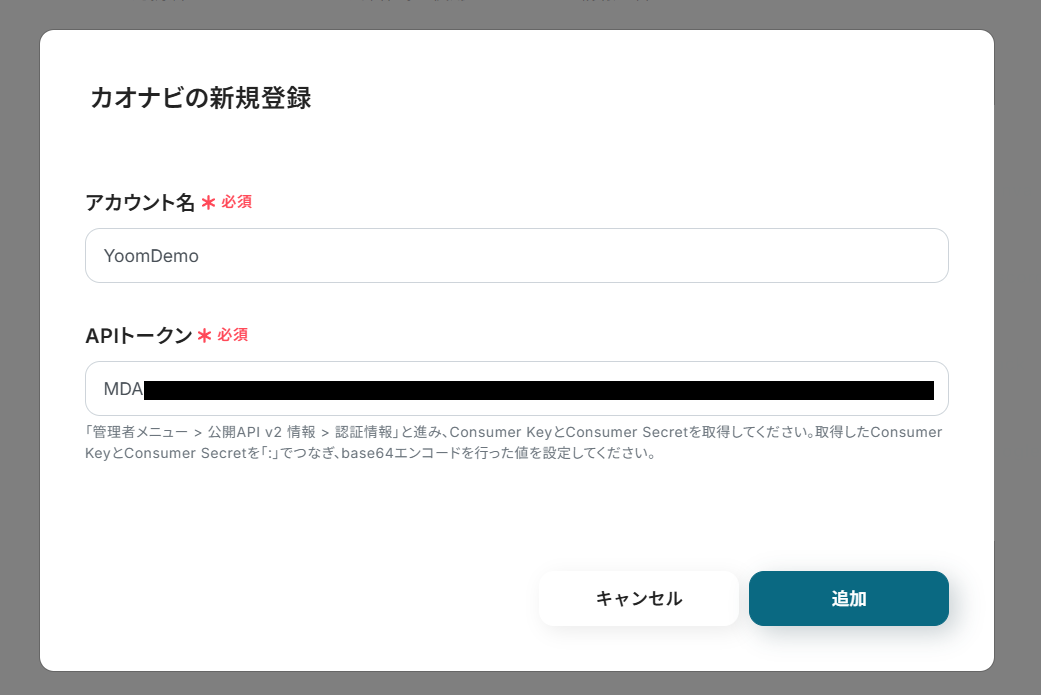
カオナビも追加されていれば、このフローで使用するアプリのマイアプリ登録は完了です。
ステップ2:テンプレートのコピー
Yoomのフローボットテンプレートから使用するテンプレートを選び、「このテンプレートを試す」をクリックすると、テンプレートがコピーされます。
ここでは、冒頭でご紹介したテンプレートを使用するため、以下のバナーの「試してみる」をクリックしてください。
Slackで特定のメッセージが投稿されたら、カオナビでメンバーを登録する
試してみる
■概要
人事異動や中途入社の連絡をSlackで受け取った後、カオナビに従業員情報を手作業で登録していませんか?
この作業は単純ですが、入力ミスや対応漏れが発生しやすく、担当者の負担になりがちです。
このワークフローを活用すれば、Slackとカオナビの連携を自動化し、特定のチャンネルへの投稿をトリガーにしてカオナビへメンバー情報を自動で登録できます。
これにより、手作業による手間とミスを削減し、人事情報管理を効率化します。
■このテンプレートをおすすめする方
・Slackでの連絡をもとに、カオナビへの従業員情報登録を手作業で行っている人事担当者の方
・Slackとカオナビの連携を通じて、従業員データ管理の効率化を目指す情報システム部門の方
・入社や異動に伴う定型業務を自動化し、コア業務に集中したいと考えているマネージャーの方
■注意事項
・Slack、カオナビのそれぞれとYoomを連携してください。
・トリガーは5分、10分、15分、30分、60分の間隔で起動間隔を選択できます。
・プランによって最短の起動間隔が異なりますので、ご注意ください。
・カオナビのマイプリ連携は下記をご参照ください。
https://intercom.help/yoom/ja/articles/6435730
・分岐はミニプラン以上のプランでご利用いただける機能(オペレーション)となっております。フリープランの場合は設定しているフローボットのオペレーションはエラーとなりますので、ご注意ください。
・ミニプランなどの有料プランは、2週間の無料トライアルを行うことが可能です。無料トライアル中には制限対象のアプリや機能(オペレーション)を使用することができます。
そうしますと、Yoomのワークスペースにテンプレートがコピーされ、自動化フローの設定画面(フローボット)が開きます。
「OK」をクリックして、フローの設定に進みましょう。
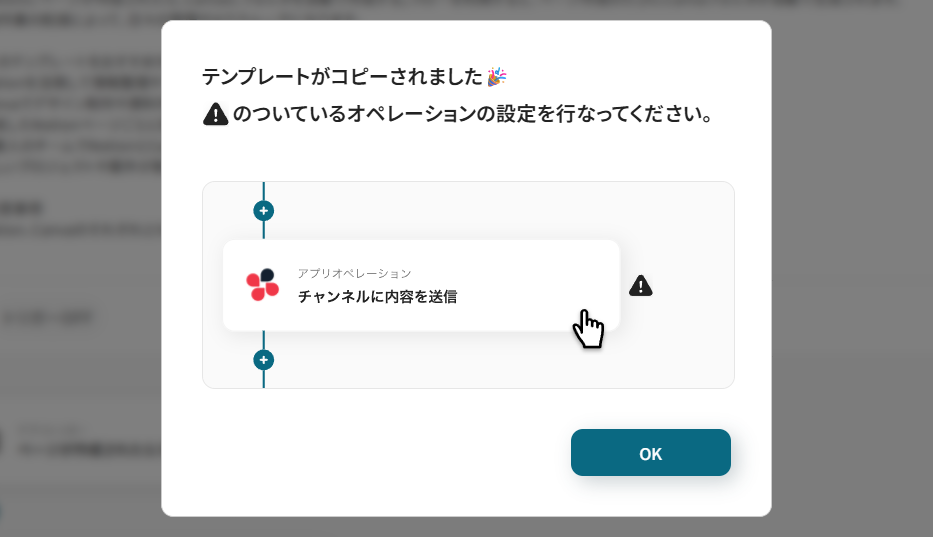
※ 以降、コピーしたフローボットには、プロジェクト一覧の「マイプロジェクト」からアクセスできます。
ステップ3:トリガーとなるチャンネルの設定
まずは、フローの起点となるトリガーアクション(メッセージ投稿)を設定していきます。
- Slackの「メッセージがチャンネルに投稿されたら」をクリック。
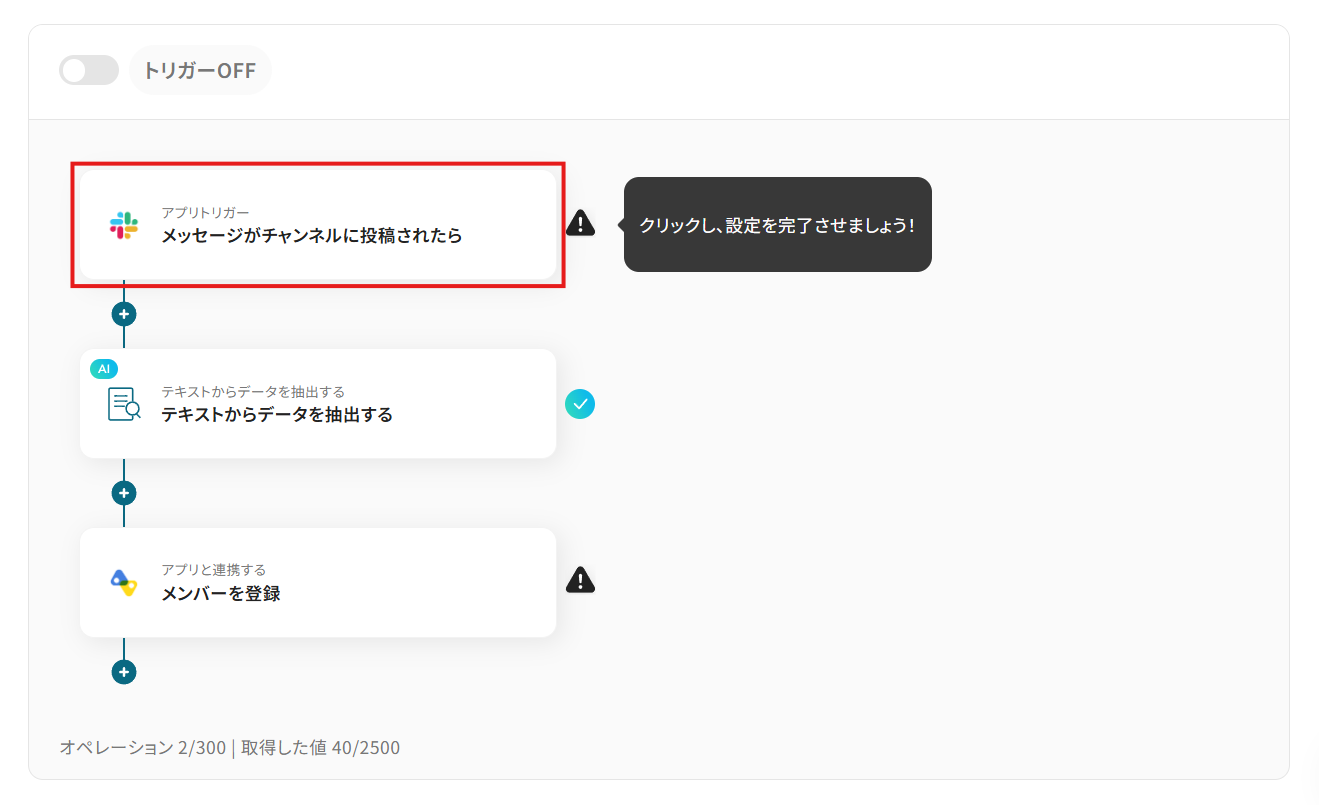
- 「タイトル」は任意の名称に変更できます。
アクションの内容が分かりやすいタイトルにするとよいでしょう。
例)メッセージが連携用チャンネルに投稿されたら
- 連携アカウントとアクションを確認し、「次へ」をクリック。
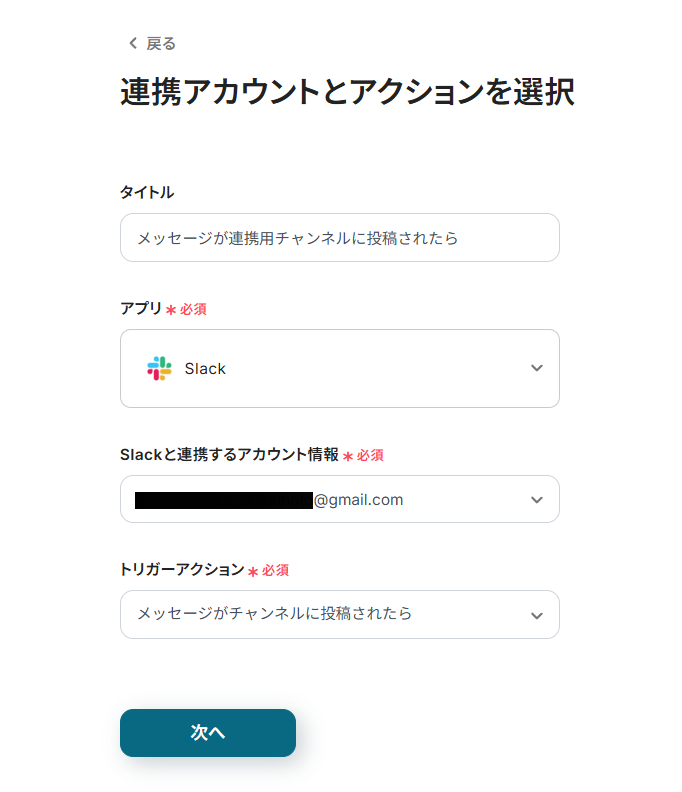
- 「トリガーの起動間隔」のプルダウンから任意の間隔を選択。
トリガーの起動タイミングは「5分・10分・15分・30分・60分」から選択可能です。
そのプランの最短の起動間隔にすることで、メッセージが投稿された際に、より早くカオナビにメンバーを登録できるようになります。
※ ご利用プランによって、設定できるトリガーの最短間隔が異なります。
起動間隔についての詳しい説明は、こちらのヘルプページをご覧ください。
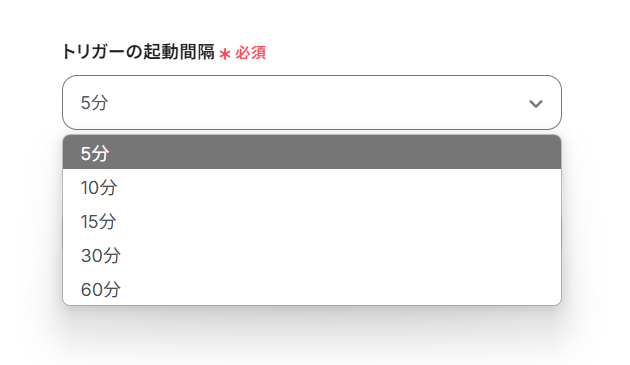
- 「チャンネルID」にトリガーとなるメッセージを投稿するチャンネルのIDを設定。
入力欄をクリックすると、連携しているSlackアカウントから候補が表示されるため、対象となるチャンネルを選択してください。
検索欄にチャンネル名を入力すると検索が楽になります。
※ このチャンネルに投稿されるメッセージは全てメンバー登録の対象になるため、メンバー登録用のチャンネルなどを用意するとよいでしょう。
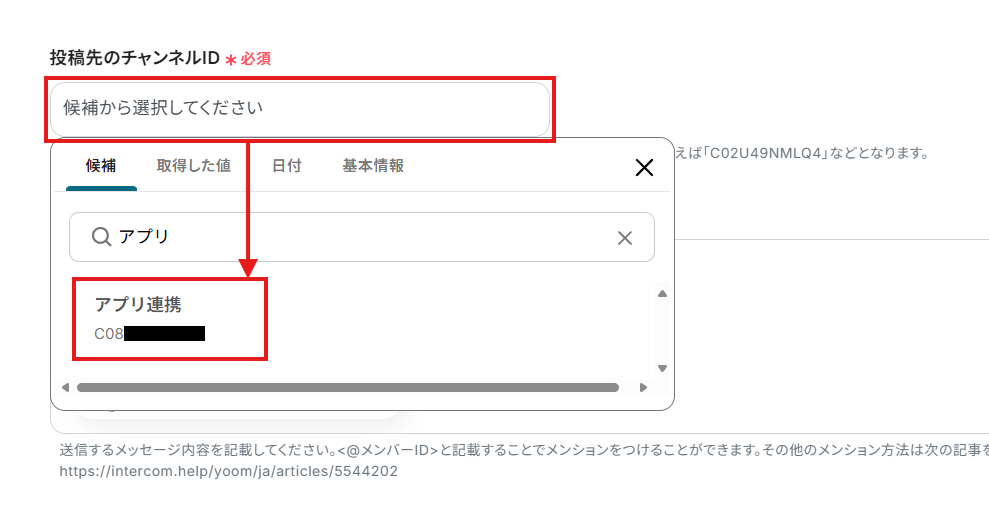
- トリガー条件の「テキスト」に任意のキーワードを設定。
- 設定を終えたら、Slackの指定したチャンネルに、社員情報を投稿してください。
カオナビにメンバーを登録するにあたって、社員番号と氏名は必須項目です。
※ 投稿するメッセージの例

- Yoomに戻り、「テスト」をクリック。
※ 直近1時間以内に、設定したテキストを含むメッセージが投稿されていない場合はテストエラーとなりますので、ご注意ください。
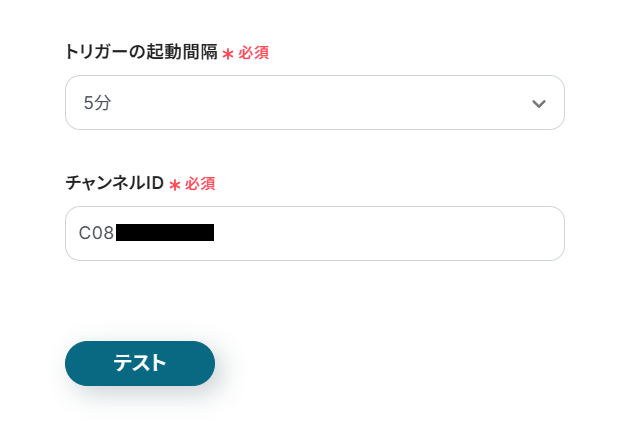
- テストに成功すると、「取得した値」に投稿されたメッセージの情報が追加されます。
※ メッセージを投稿しているにも関わらずテストに失敗する場合は、指定したチャンネルにYoomアプリをインストールしてください。
これらの値は、以降のアクションで変数(フローが稼働する度に変わる値)として使用できるようになります。
詳しい説明は、こちらのヘルプページをご覧ください。
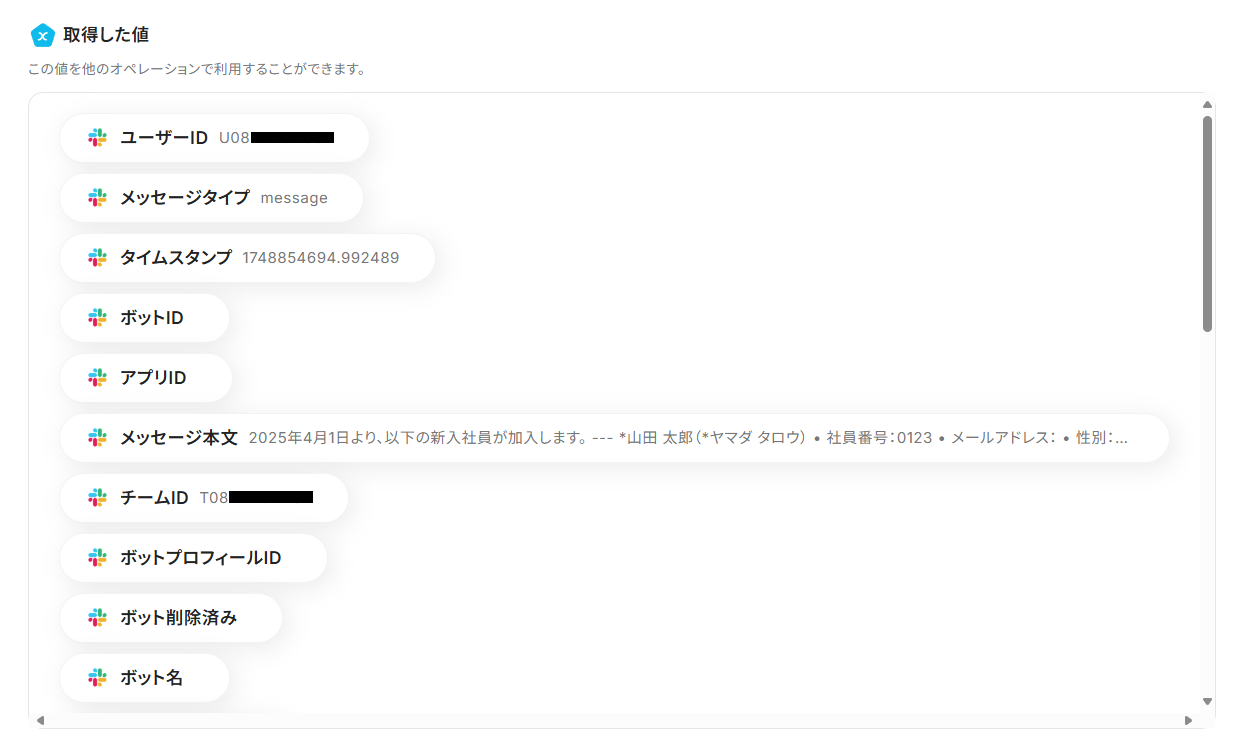
- 手順7で投稿したメッセージの情報が取得されていることを確認し、ページ下部の「保存する」をクリック。
トリガーとなる投稿の設定が完了し、フロー画面に戻ります。
ステップ4:テキストの抽出
取得したメッセージから、メンバー登録に使用するデータを抽出していきます。
- AIオペレーションの「テキストからデータを抽出する」をクリック。
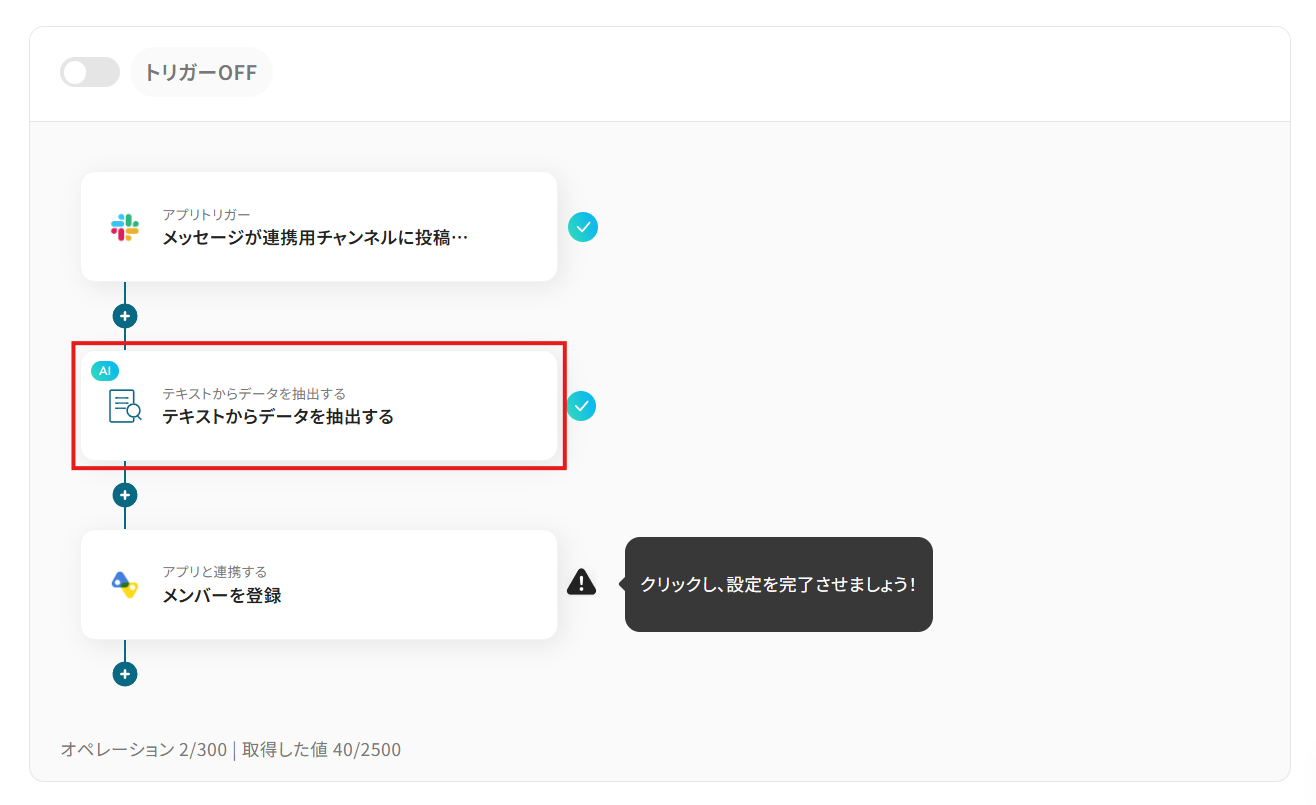
- 適宜「タイトル」を変更。
- 目的に応じて「変換タイプ」を選択。
データを抽出するテキストの文字数によってタスク数が変わります。
長文テキストからデータを抽出する場合には「変更する」をクリックし、任意の変換タイプを選択してください。
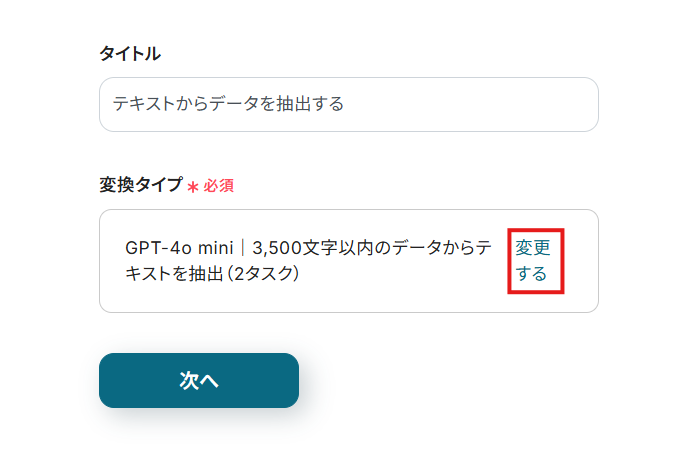
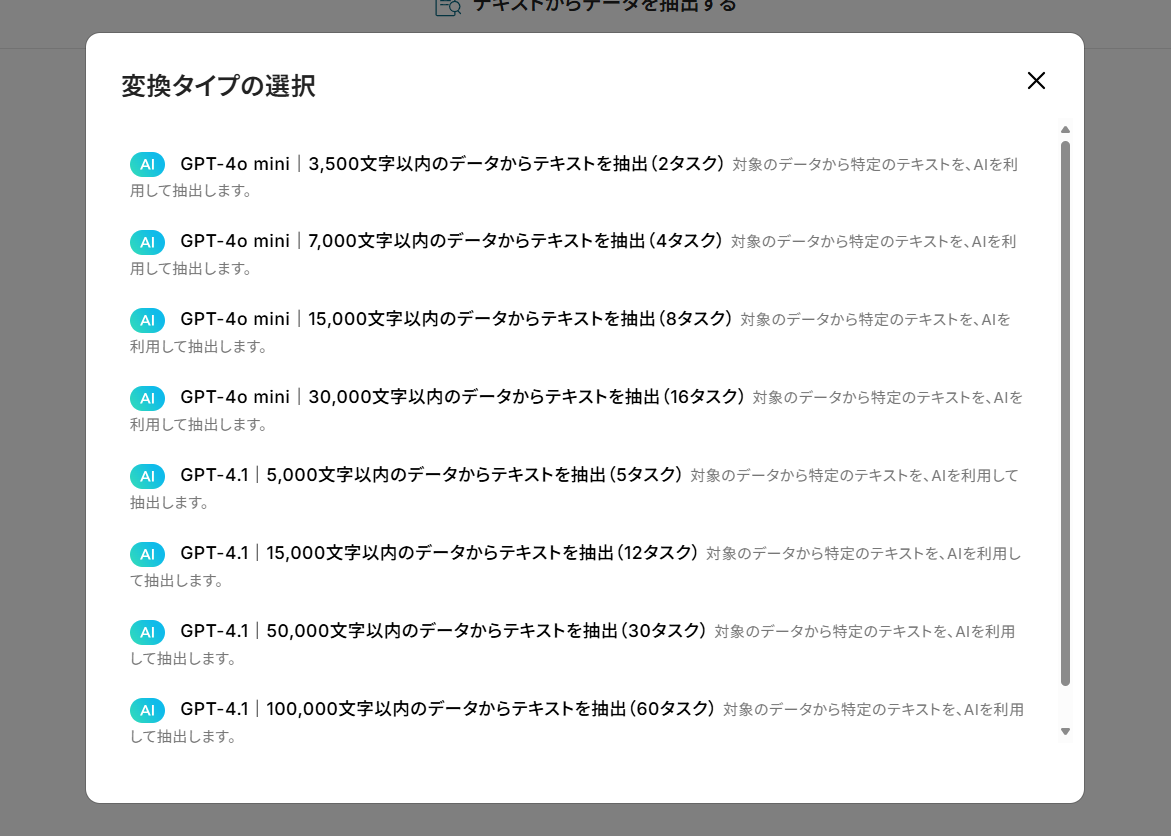
- 「次へ」をクリック。
- 「対象のテキスト」にはデフォルトで、ステップ3で取得した「メッセージ本文」が設定されています。
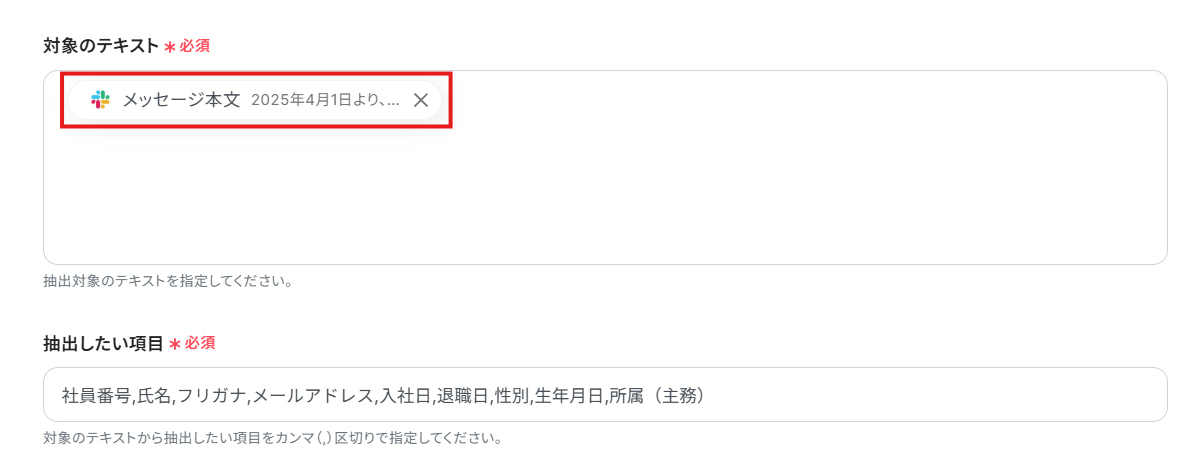
- 「抽出したい項目」に、メンバー登録に用いる項目を設定。
※ カオナビで使用する項目はデフォルトで設定されています。
- 必要に応じて「指示内容」に抽出時の指示を設定。
入社日・退職日・生年月日は「yyyy-mm-dd」の形式で抽出する必要があります。
- 設定を終えたら、「テスト」をクリック
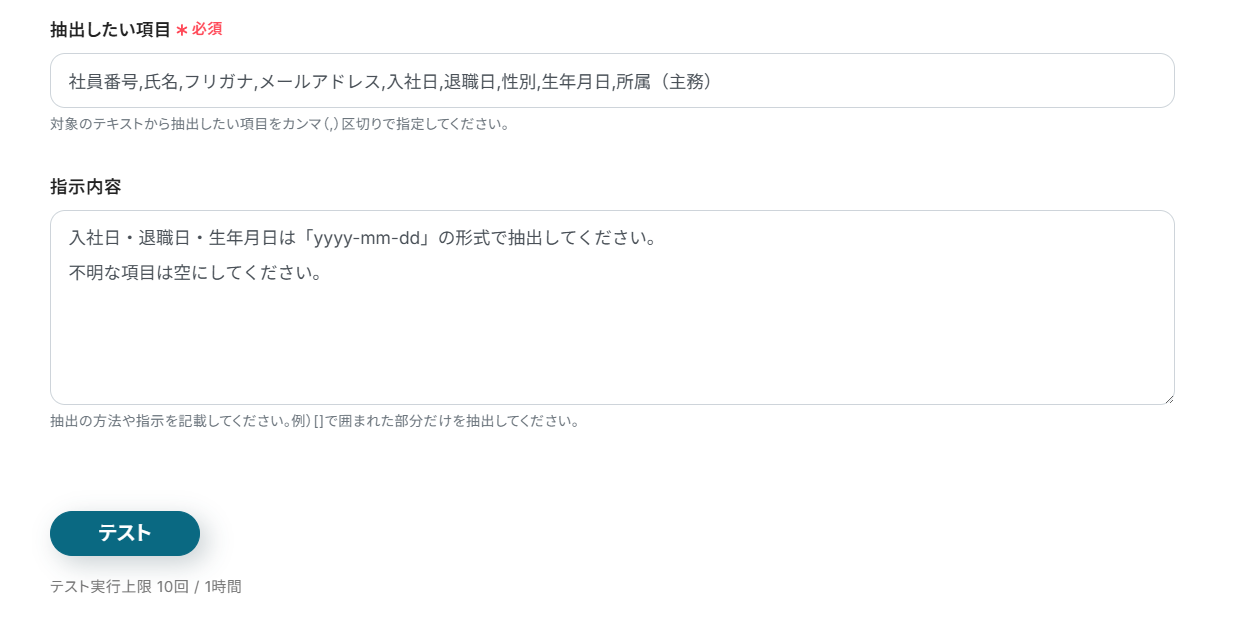
- テストに成功すると、「抽出したい項目」に設定した項目が対象のテキストから抽出され、「取得した値」に追加されます。
※ 期待する値が抽出されていない場合には、「抽出したい項目」の名称や「指示内容」を変更して再度お試しください。
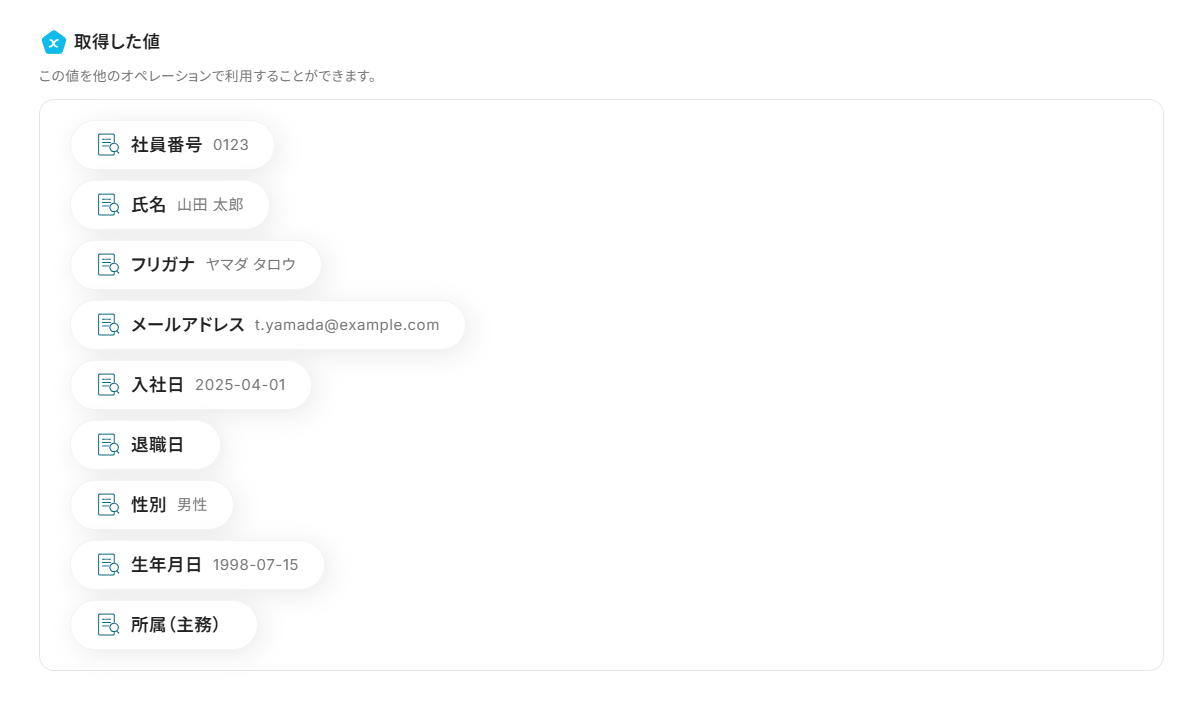
- ページ下部の「保存する」をクリック。
ステップ5:メンバーの登録
抽出したデータを用いて、カオナビにメンバーを登録しましょう。
- カオナビの「メンバーを登録」をクリック。
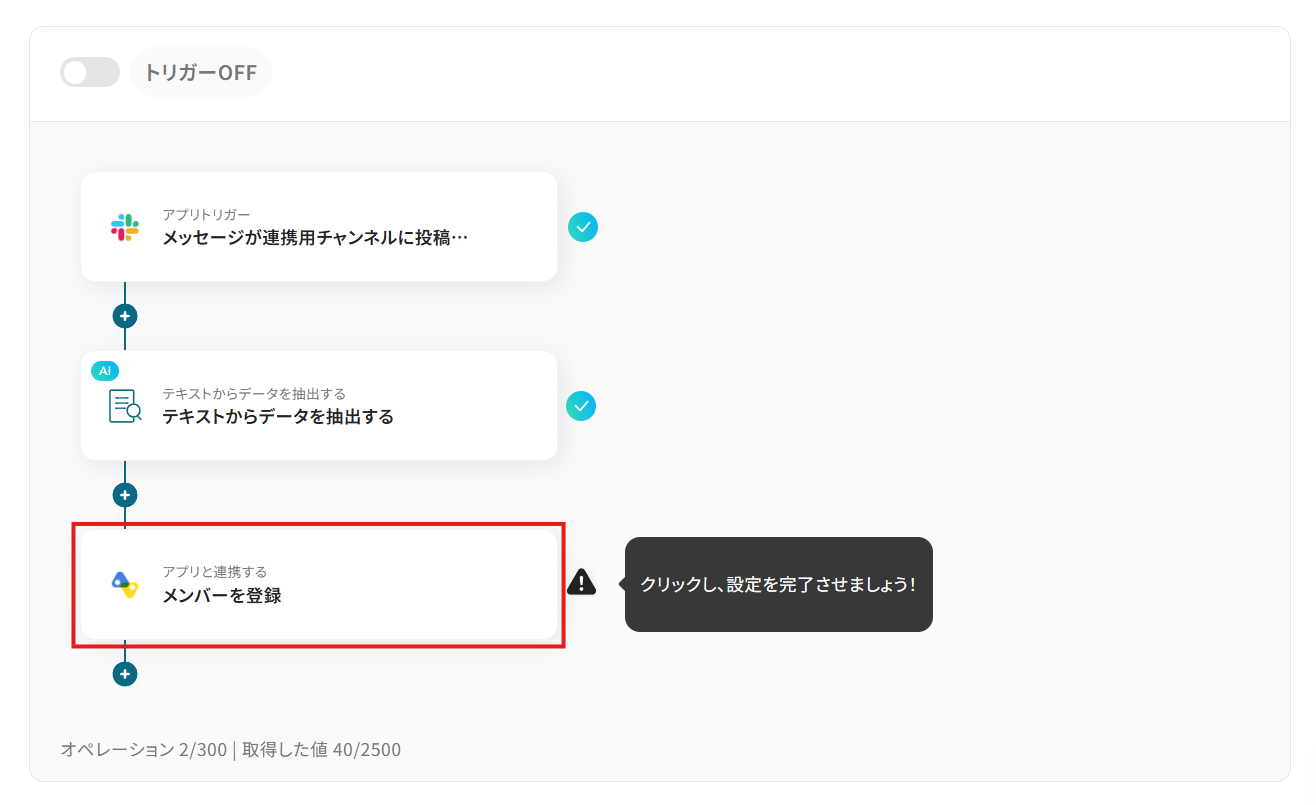
- 適宜「タイトル」を変更。
- 連携アカウントとアクションを確認し、「次へ」をクリック。
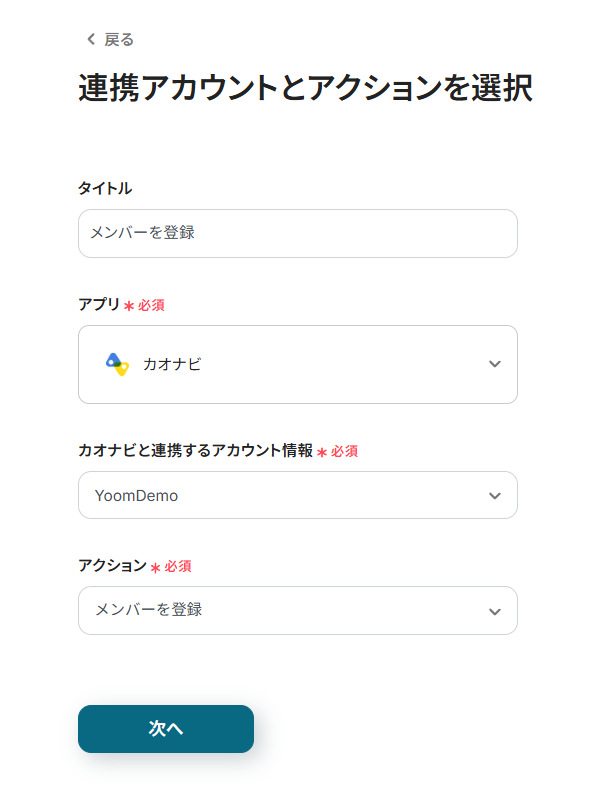
- 各項目にSlackのメッセージから抽出した値を設定していきましょう。
入力欄クリック時に表示されるテキスト抽出メニューから、対応する項目を選択してください。
項目をクリックすると、入力欄に{{項目名 取得した値}}という形で追加されます。
※ このテンプレートではデフォルトで項目が設定されていますが、ステップ4で「抽出したい項目」を変更している場合、デフォルトの設定ではうまく動作しません。
こちらの方法で再設定してください。
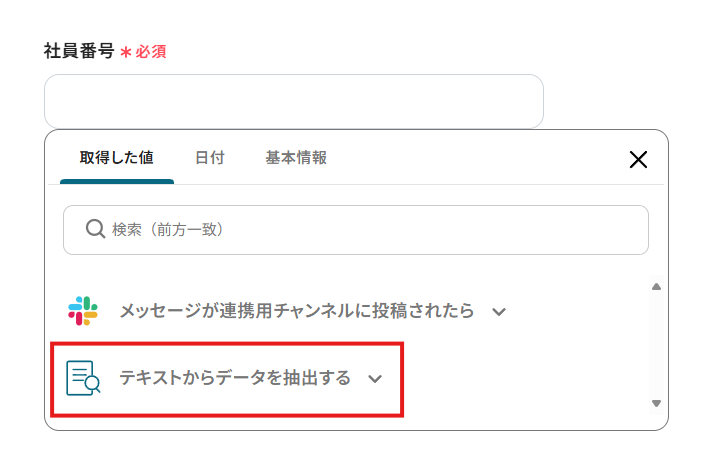
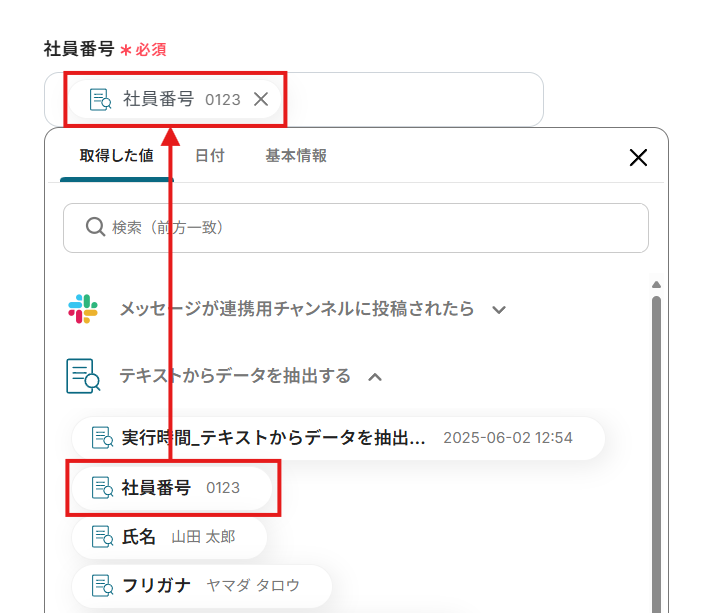

- カスタム項目として登録する項目を追加することもできます。
入力欄クリック時の「候補」タブから、増やしたい項目を選択してください。
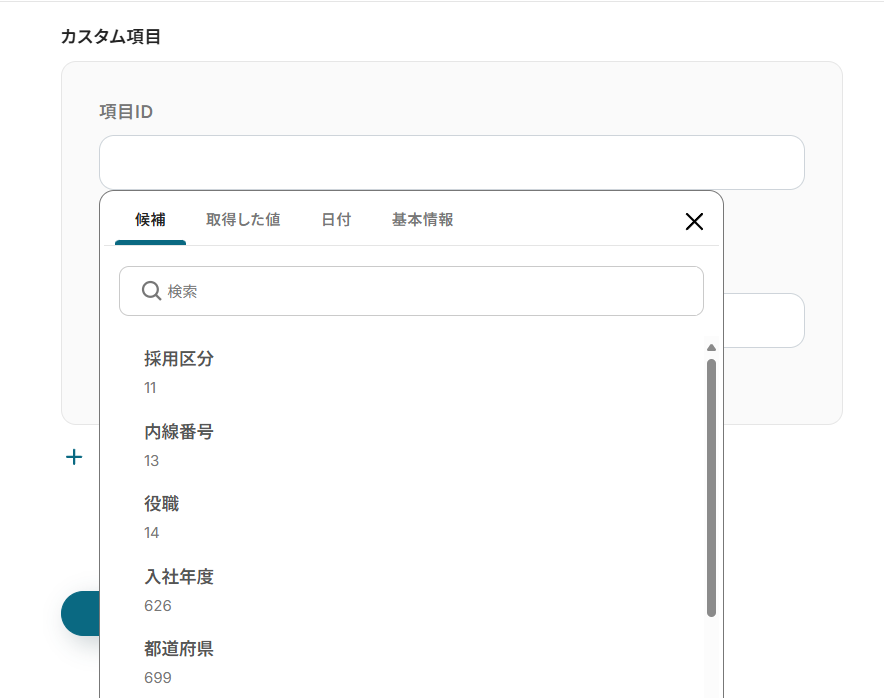
- 設定を終えたら、「テスト」をクリック。
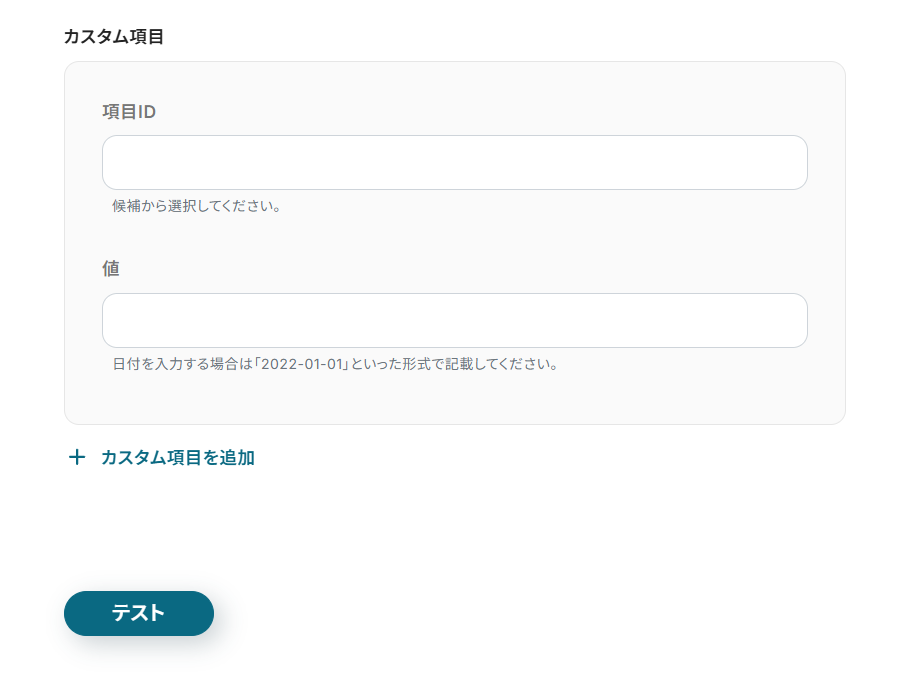
- テストに成功すると、カオナビにメンバーが登録されます。
※ 登録されるメンバーの例
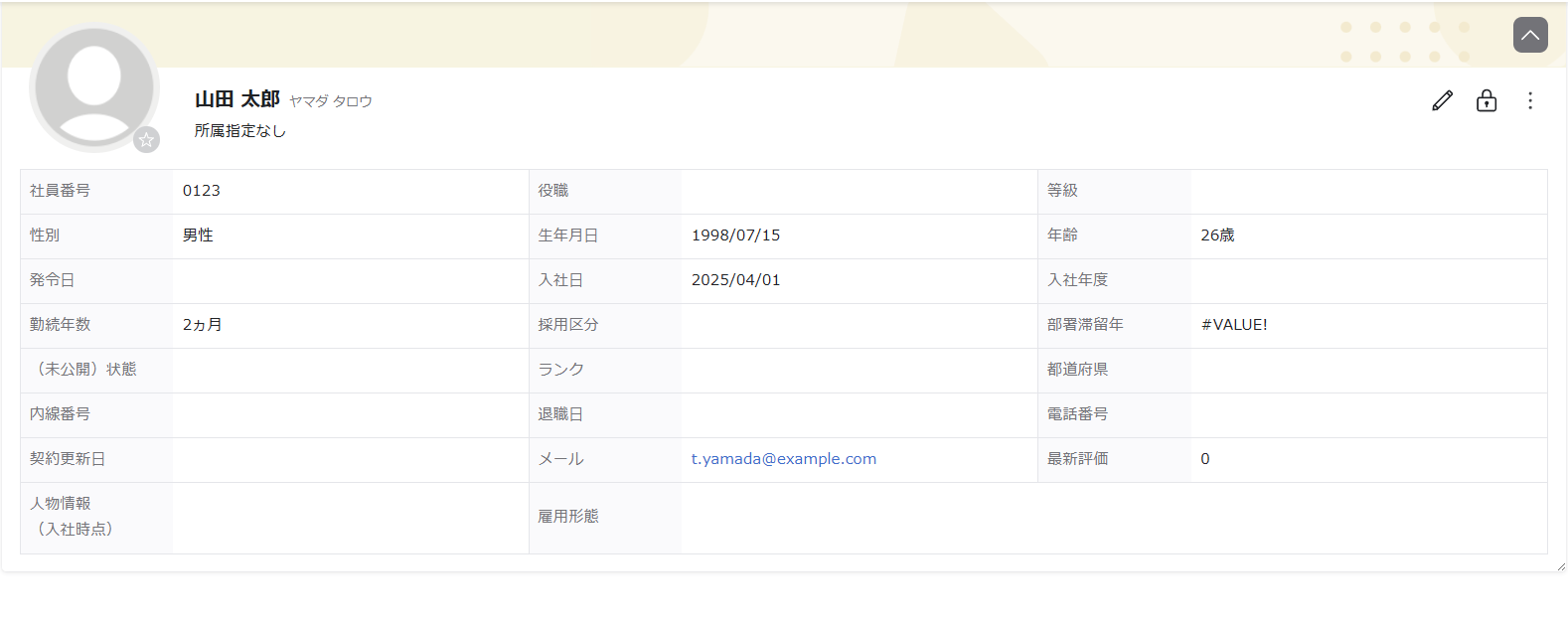
- ページ下部の「保存する」をクリック。
ステップ6:フロー稼働の準備
フロー画面に戻り、「全ての設定が完了しました!」と表示されていればフローの設定は完了です。
早速フローを稼働させるのであれば、「トリガーをON」をクリックします。
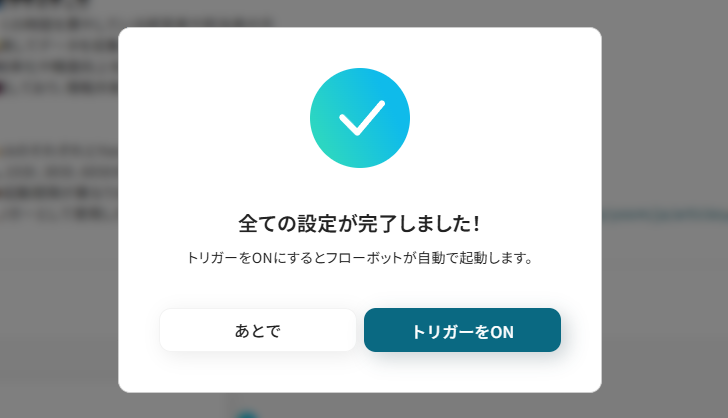
あとで稼働させる場合は、フロー画面のトリガースイッチをクリックすることで、トリガーをONにできます。
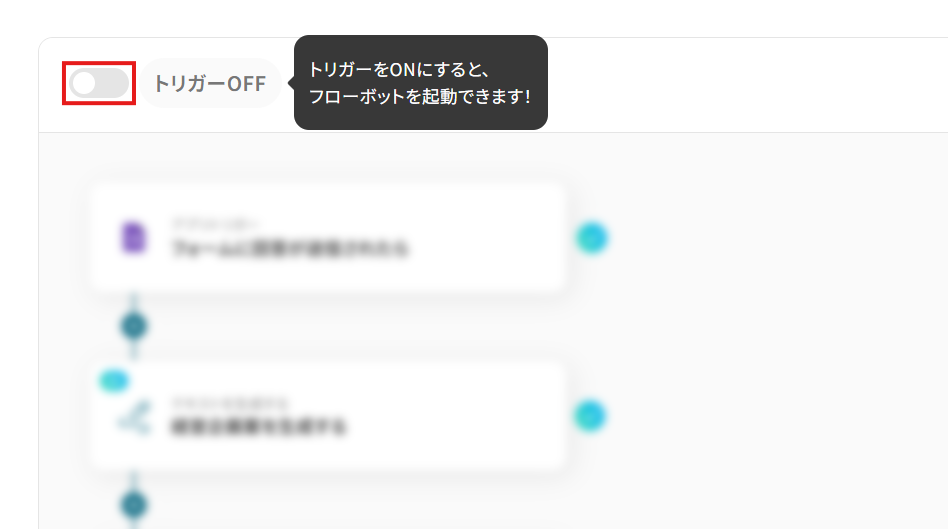
トリガーをONにしたら、実際に動作することを確認しましょう。
指定したチャンネルにメッセージを投稿し、そのメッセージから抽出された情報でカオナビにメンバーが登録されていれば成功です。
今回のフローボットをベースに、他にも様々な作業の自動化が実現できます!
是非、Yoomの便利な機能をお試しください。
SlackやカオナビのAPIを使ったその他の自動化例
カオナビとの連携以外でも、SlackのAPIを使用してさまざまな業務を自動化することが可能です。もし気になるものがあればぜひこちらもお試しになってみてください!
Slackを使った便利な自動化例
Slackの投稿内容を起点に、HTML・CSSの自動生成や書類作成、タスク登録、スプレッドシートへの反映まで多様な業務を自動化可能です。AIや関数の活用により、Web制作・情報整理・業務管理の効率を飛躍的に高められます。
Slackの投稿をもとに、AIでホームページのHTML・CSSを作成してNotionにまとめる
試してみる
■概要
「Slackの投稿をもとに、AIでホームページのHTML・CSSを作成してNotionにまとめる」ワークフローは、チームのコミュニケーションからウェブサイトの構築、情報整理までを自動化する効率的な業務ワークフローです。
このワークフローを利用すれば、Slackの投稿をAIが解析し、自動的にHTML・CSSを生成、さらにNotionに整理してくれます。
これにより、創造的な作業により多くの時間を割くことが可能になります。
■このテンプレートをおすすめする方
・チーム内でSlackを活用してアイデア共有や要望管理をしている方
・ホームページの作成や更新作業に時間を取られているウェブ担当者
・AIを活用して業務の自動化に興味があるITプロフェッショナル
・Notionで情報を一元管理し、効率的にチームの知識を整理したい方
・手動でのコーディング作業を減らし、業務効率化を図りたい経営者やマネージャー
■注意事項
・Slack、Gemini、NotionのそれぞれとYoomを連携してください。
・トリガーは5分、10分、15分、30分、60分の間隔で起動間隔を選択できます。
・プランによって最短の起動間隔が異なりますので、ご注意ください。
Slackの投稿内容をもとにMicrosoft Excelで書類を作成する
試してみる
■概要
「Slackの投稿内容をもとにMicrosoft Excelで書類を作成する」ワークフローは、書類作成業務の手間を削減します。
チャット上に必要な情報を投稿するだけで、書類が発行されるため生産性向上に寄与します。
■このテンプレートをおすすめする方
・Slackを利用して業務コミュニケーションを行っている方
・Slackの投稿内容を効率的にエクスポートしたいと考えている方
・Microsoft Excelを使って業務データの管理や分析をしている方
・Slackの投稿内容をMicrosoft Excelに素早く反映させることで、業務の効率化を図りたいと考えている方
・チーム全体での情報共有を迅速に行う必要があると感じているプロジェクトマネージャーの方
■注意事項
・SlackとMicrosoft ExcelのそれぞれとYoomを連携してください。
・トリガーは5分、10分、15分、30分、60分の間隔で起動間隔を選択できます。
・プランによって最短の起動間隔が異なりますので、ご注意ください。
・Microsoft365(旧Office365)には、家庭向けプランと一般法人向けプラン(Microsoft365 Business)があり、一般法人向けプランに加入していない場合には認証に失敗する可能性があります。
Slackの投稿内容をもとに、Outlookにタスクを作成する
試してみる
■概要
「Slackの投稿内容をもとに、Outlookにタスクを作成する」フローは、チームのコミュニケーションから効率的にタスク管理を行う業務ワークフローです。
Slackで共有された重要な情報や依頼を自動的にOutlookタスクに反映させることで、見落としや手動での転記作業を減らし、業務のスムーズな進行をサポートします。
■このテンプレートをおすすめする方
・Slackを日常的に活用しており、そこでの情報管理に課題を感じているチームリーダーの方
・Outlookでのタスク管理を効率化したいビジネスマンやプロジェクトマネージャーの方
・複数のツール間での情報連携を自動化し、業務の効率化を図りたい企業のIT担当者
・手動でのタスク作成に時間を取られ、もっと重要な業務に集中したいと考えている社員の方
■注意事項
・Slack、OutlookのそれぞれとYoomを連携してください。
・Microsoft365(旧Office365)には、家庭向けプランと一般法人向けプラン(Microsoft365 Business)があり、一般法人向けプランに加入していない場合には認証に失敗する可能性があります。
・トリガーは5分、10分、15分、30分、60分の間隔で起動間隔を選択できます。
・プランによって最短の起動間隔が異なりますので、ご注意ください。
Slackの投稿内容をもとに数式を生成し、Google スプレッドシートで行を挿入する
試してみる
■概要
このワークフローでは、Gmailの受信内容をもとに数式を生成し、Google スプレッドシートに行を挿入することが可能です。これにより、効率的で正確なデータ管理が実現できます。
Yoomを利用すると、プログラミング不要で簡単にアプリ同士を連携することができます。
■このテンプレートをおすすめする方
・Slackを日常的に活用しており、そこからのデータを効率的に管理したいビジネスチームの方
・Google シートでのデータ管理において、手動での数式入力や行追加に手間を感じている担当者の方
・データの自動集計や報告書作成を自動化し、業務の効率化を図りたい企業の方
・RPAやAPI連携を活用して、日常業務の自動化を推進したいIT担当者の方
・チーム内のコミュニケーションツールとデータ管理ツールを連携させたいと考えている管理職の方
■注意事項
・Slack、Google スプレッドシートのそれぞれとYoomを連携してください。
・トリガーは5分、10分、15分、30分、60分の間隔で起動間隔を選択できます。
・プランによって最短の起動間隔が異なりますので、ご注意ください。
Slackから送信されたWebサイトの情報をIMPORTHTML関数を使用し、Google スプレッドシートに反映する
試してみる
■概要
「Slackから送信されたWebサイトの情報をIMPORTHTML関数を使用し、Google スプレッドシートに反映する」業務ワークフローは、Slackで共有されたウェブコンテンツを自動的にGoogle スプレッドシートに取り込む業務ワークフローです。
このワークフローを活用することで、Slackで共有されたURLから自動的にHTMLデータをインポートし、Google スプレッドシートに反映させることができます。
これにより、データの最新状態を手間なく維持することが可能になります。
■このテンプレートをおすすめする方
・Slackで頻繁にWebサイトのリンクを共有し、その情報をGoogle スプレッドシートで管理しているビジネスパーソンの方
・手動でのデータ入力による時間の無駄を削減したいチームリーダーの方
・ウェブデータの自動更新によって業務効率を向上させたい経営者の方
・Google スプレッドシートを用いたデータ管理に、より高度な自動化を求めている方
■注意事項
・Google スプレッドシート、SlackのそれぞれとYoomを連携してください。
・トリガーは5分、10分、15分、30分、60分の間隔で起動間隔を選択できます。
・プランによって最短の起動間隔が異なりますので、ご注意ください。
カオナビを使った便利な自動化例
カオナビと各種ツールを連携することで、人材情報の登録・要約・共有を自動化。フォーム送信やOCR結果をもとにNotionやTalentio、HRMOSへも情報を展開でき、採用や人事管理の手間を削減し、スピーディな人材活用を実現します。
カオナビにメンバーが登録されたら、Notionにページを作成する
試してみる
カオナビ(kaonavi)に新規メンバーが登録されたら、Notionに連携して新規ページを作成するフローです。
Yoomデータベースからカオナビアカウントを発行する
試してみる
Yoomデータベースから新たにカオナビのアカウントを発行します。
フォームでメンバー情報が送信されたら、カオナビとHRMOSそれぞれに追加する
試してみる
■概要
「フォームでメンバー情報が送信されたら、カオナビとHRMOSそれぞれに追加する」ワークフローは、応募フォームなどからの入力をトリガーにして、カオナビとHRMOSに同時登録を実現する業務ワークフローです。手動入力による転記ミスを防ぎ、登録工数を軽減します。
■このテンプレートをおすすめする方
・採用や組織変更時にカオナビとHRMOSへ同じ情報を手作業で登録している人事担当者の方
・カオナビとHRMOSを併用し、手動登録の手間やミスに悩んでいる方
・フォーム連携で一度の入力で人事系アプリに反映させたい管理者や経営者の方
■注意事項
・カオナビ、HRMOSのそれぞれとYoomを連携してください。
・HRMOSのマイアプリ連携方法は下記をご参照ください。
https://intercom.help/yoom/ja/articles/5841953
フォームで履歴書が送付されたら、OCRで読み取った人物情報をAIで要約してカオナビに登録する
試してみる
■概要
「フォームで履歴書が送付されたら、OCRで読み取った人物情報をAIで要約してカオナビに登録する」ワークフローは、入社手続きを効率化する業務ワークフローです。
新入社員の履歴書がWebフォームから送信されると、OCR技術で自動的に情報を抽出し、履歴書の情報とAIが要約したデータをまとめて人材管理システム「カオナビ」に自動登録します。
これにより、手動でのデータ入力や情報整理の手間を軽減し、スムーズな入社採用活動をサポートします。
■このテンプレートをおすすめする方
・履歴書情報を手動でカオナビに入力している人事担当者の方
・新入社員の情報管理を効率化したい人事部門の責任者の方
・AIやOCR技術を導入して入社手続きのプロセスを改善したい経営者の方
・従業員情報の正確性を向上させたい企業の人事部門
■注意事項
・カオナビとYoomを連携してください。
・OCRのAIオペレーションはチームプラン・サクセスプランでのみご利用いただける機能となっております。フリープラン・ミニプランの場合は設定しているフローボットのオペレーションはエラーとなりますので、ご注意ください。
・チームプランやサクセスプランなどの有料プランは、2週間の無料トライアルを行うことが可能です。無料トライアル中には制限対象のアプリやAI機能(オペレーション)を使用することができます。
・OCRデータは6,500文字以上のデータや文字が小さい場合などは読み取れない場合があるので、ご注意ください。
カオナビで従業員が登録されたらTalentioの従業員管理表にも登録する
試してみる
まとめ
Slackとカオナビの連携を自動化することで、これまでSlackで受け取った新入社員や異動者の情報を手作業でカオナビに転記していた時間や、その際に発生しがちだった入力ミスや登録漏れといった課題を根本から解消できます。
これにより、人事担当者は煩雑なデータ入力作業から解放され、より迅速かつ正確に最新の人事情報を把握し、採用戦略や人材育成といった本来注力すべきコア業務に多くの時間を割けるようになります!
今回ご紹介したような業務自動化は、ノーコードツール「Yoom」を活用することで、プログラミングの専門知識がない方でも直感的な操作のみで簡単に構築できますので、もし日々の業務でSlackとカオナビ間の情報連携に少しでも手間を感じているのであれば、ぜひこちらから無料登録して、Yoomによる業務効率化を体験してみてください!